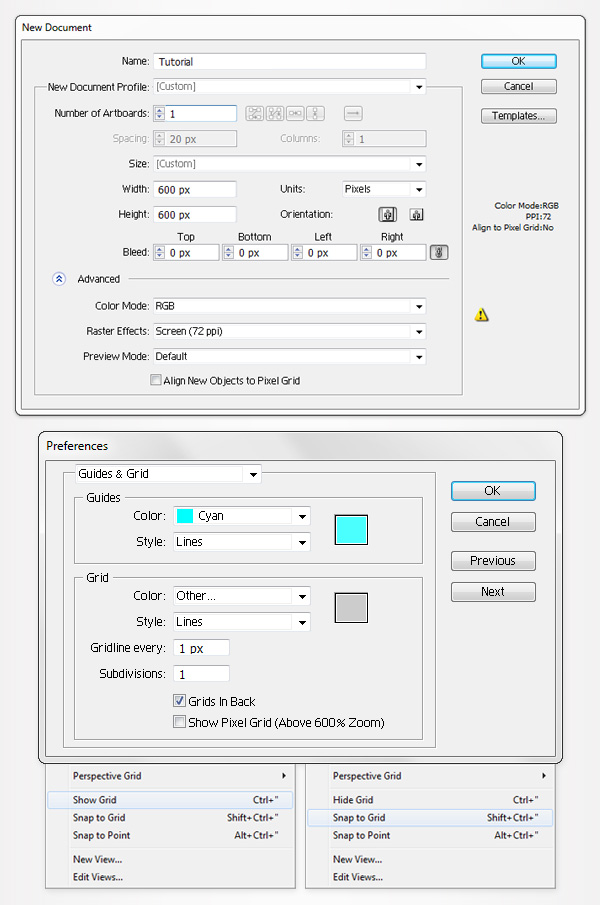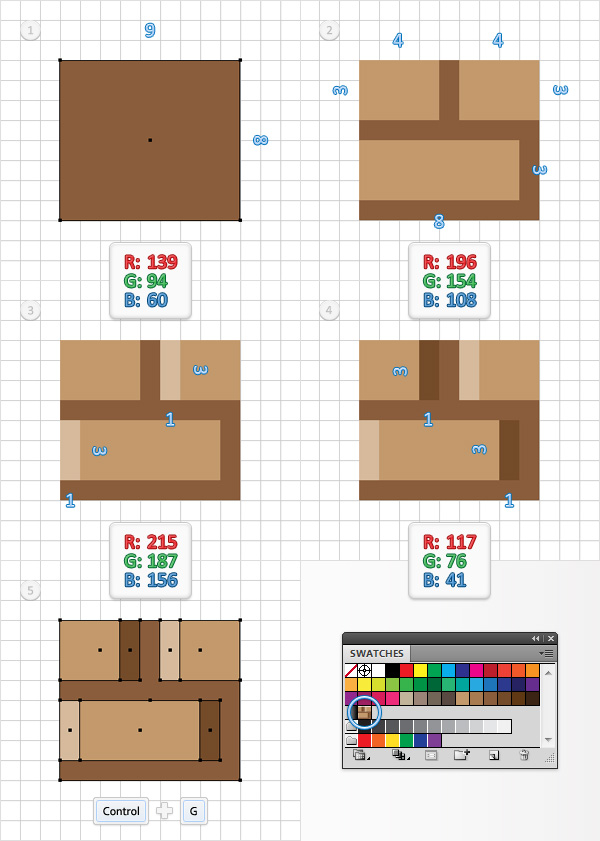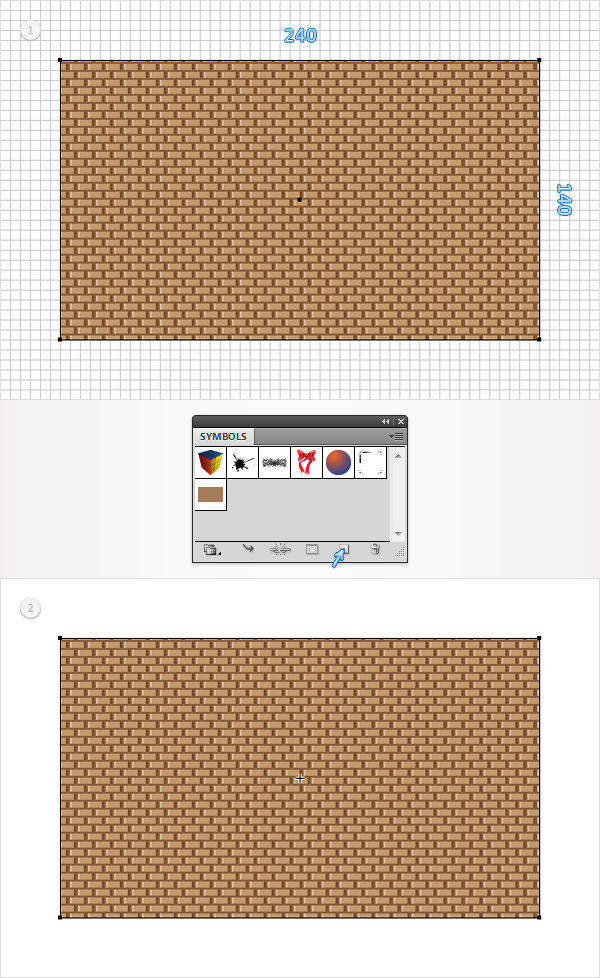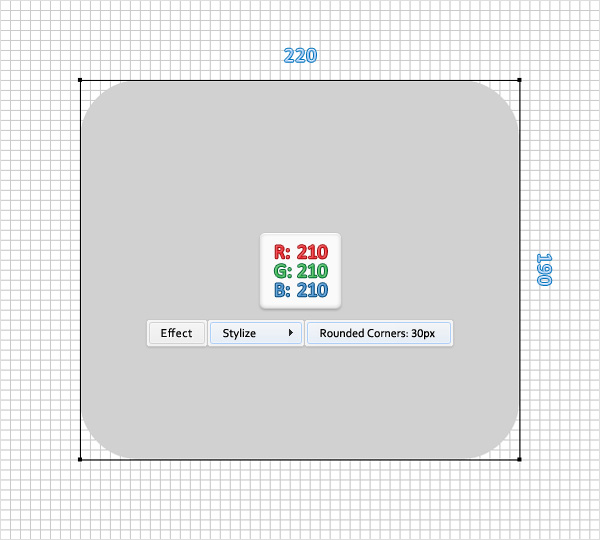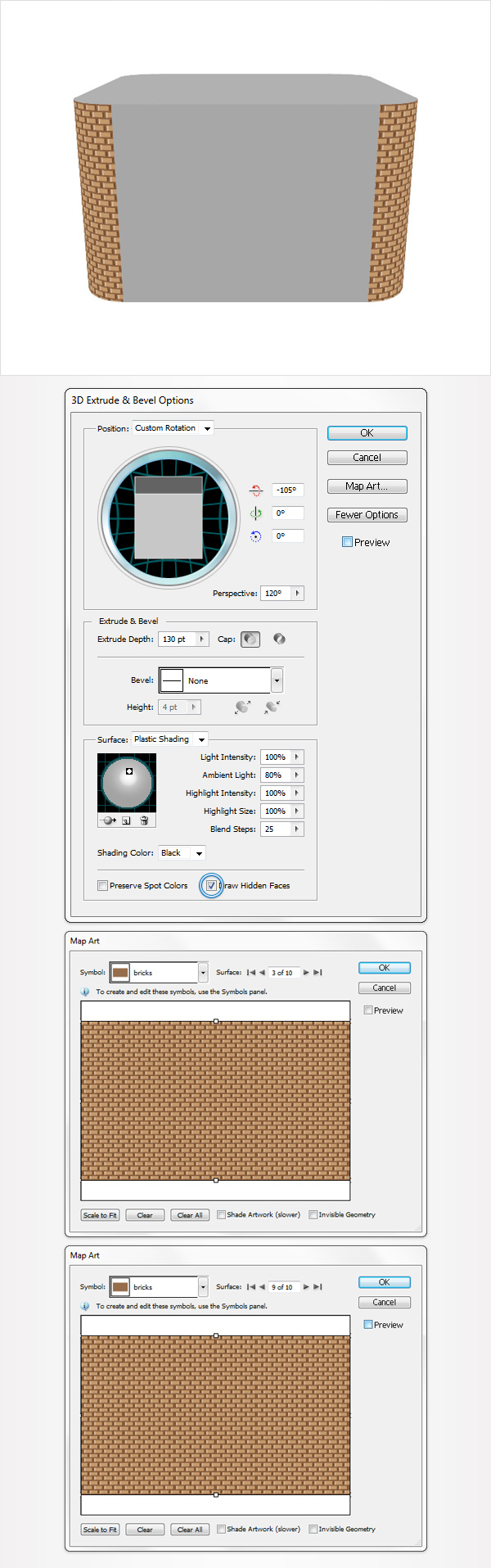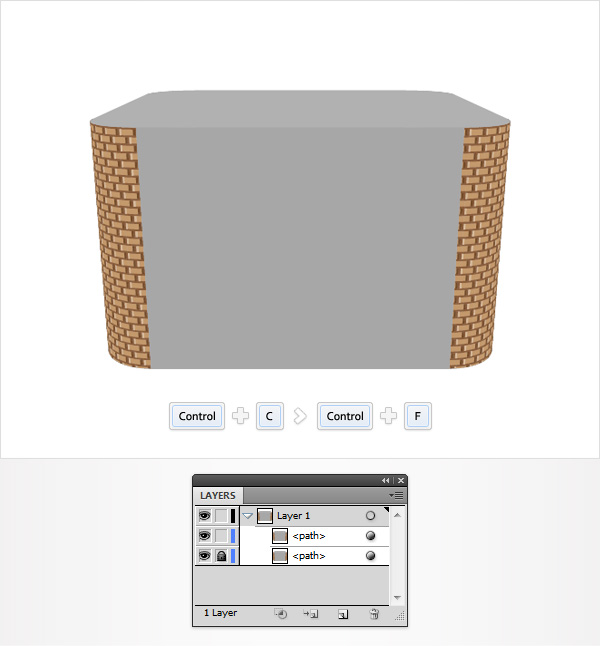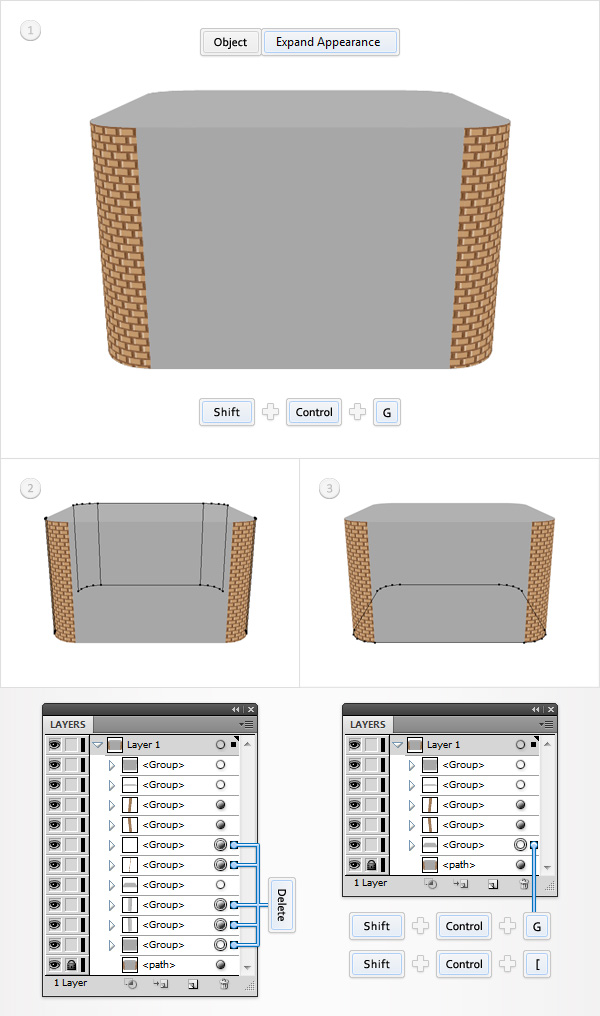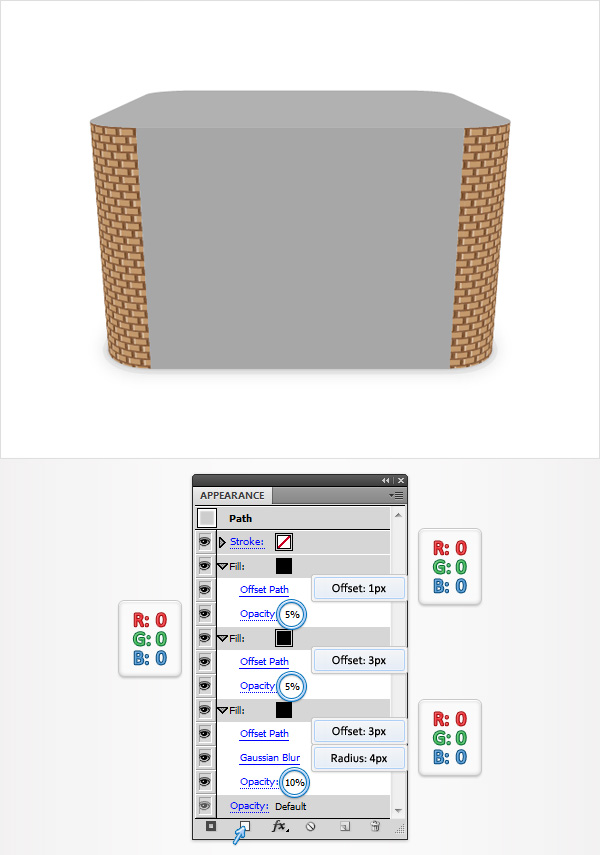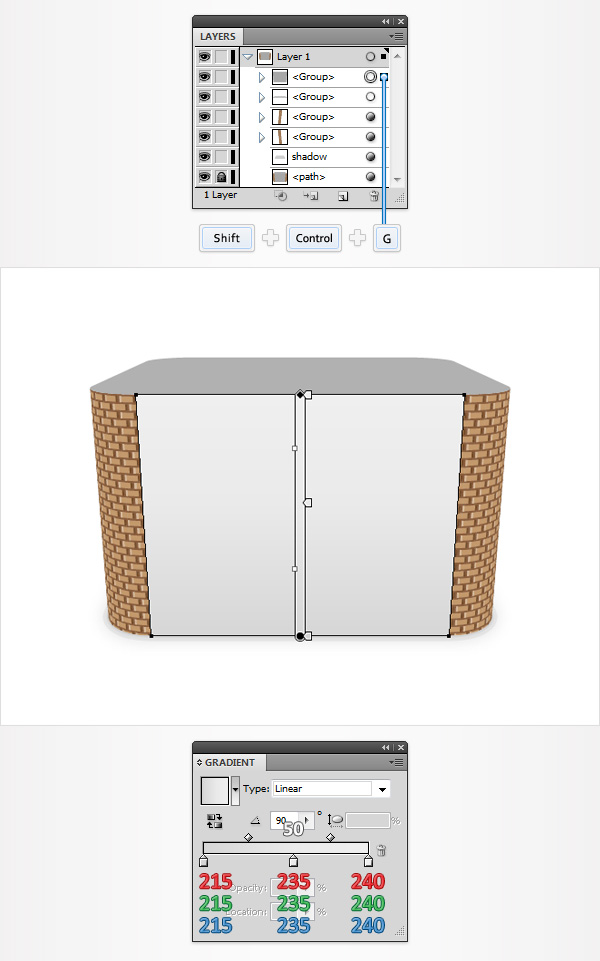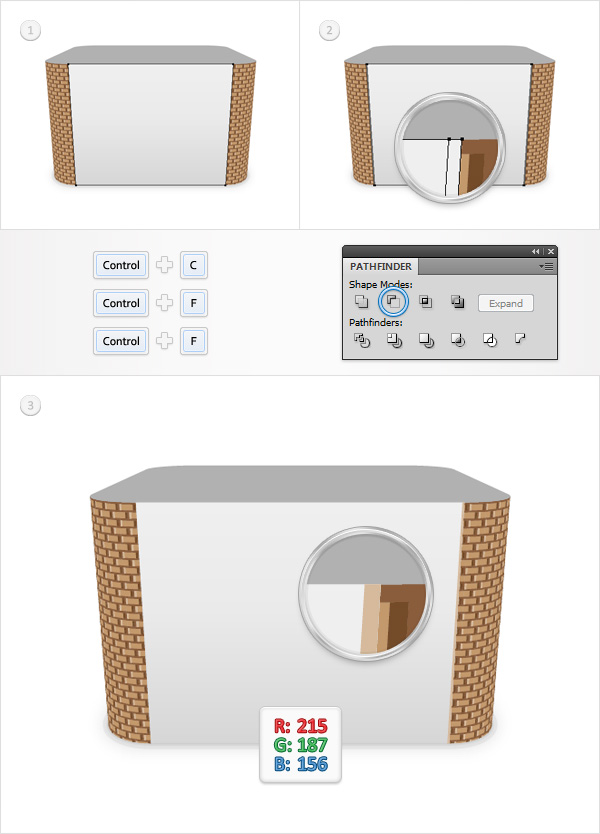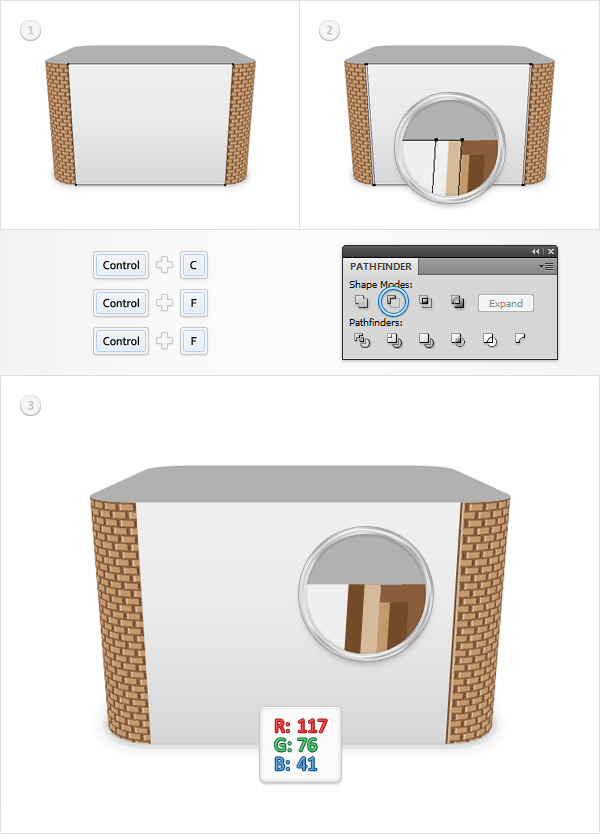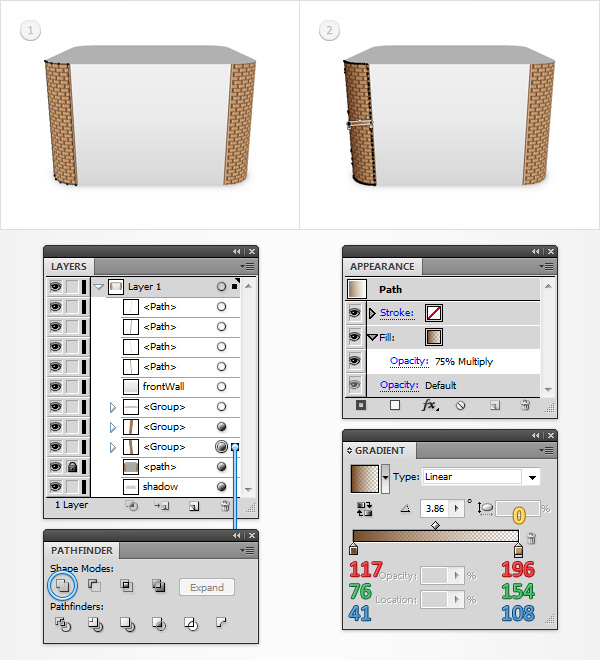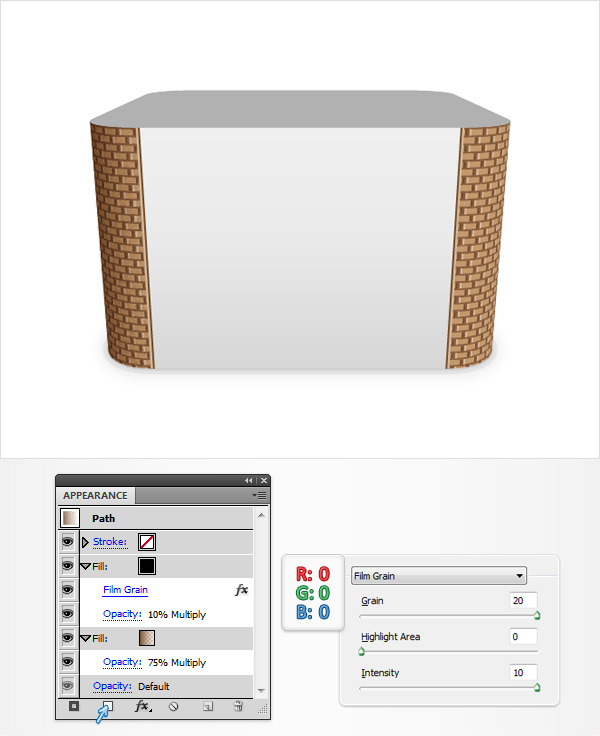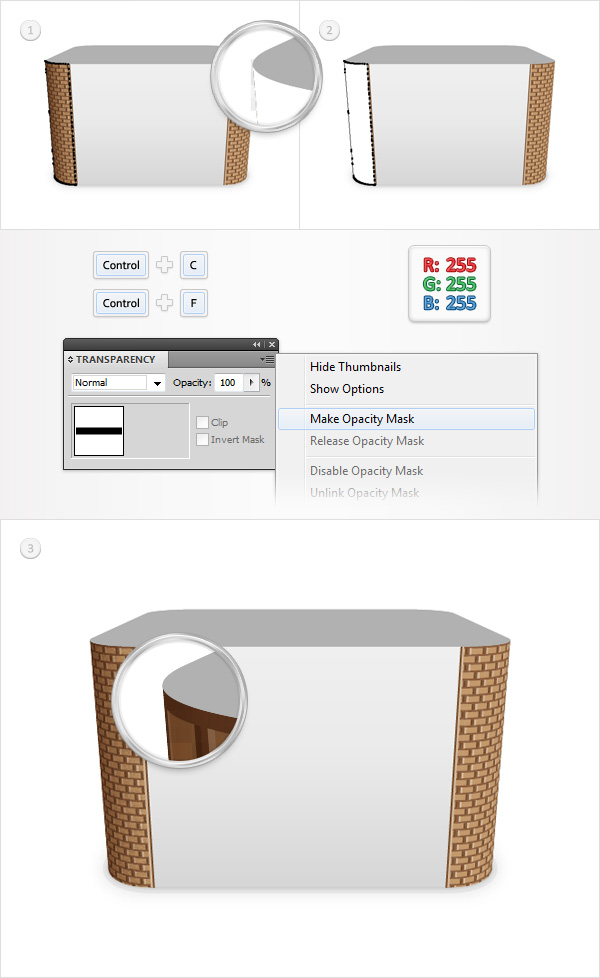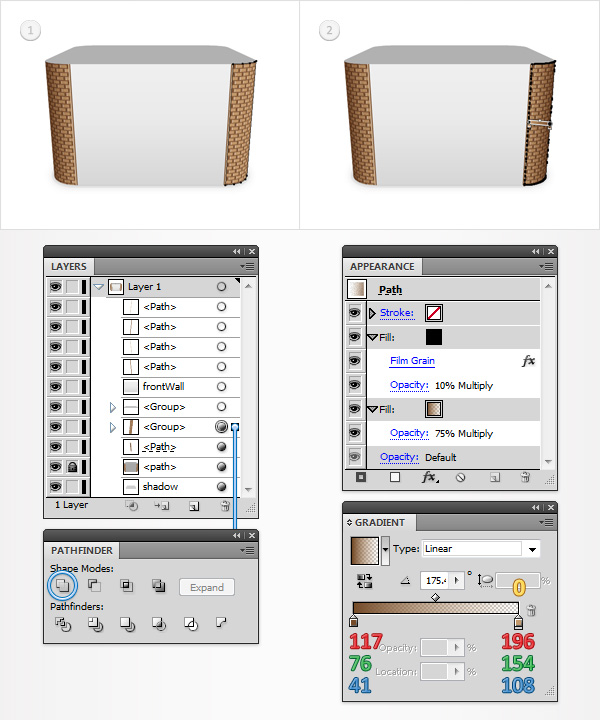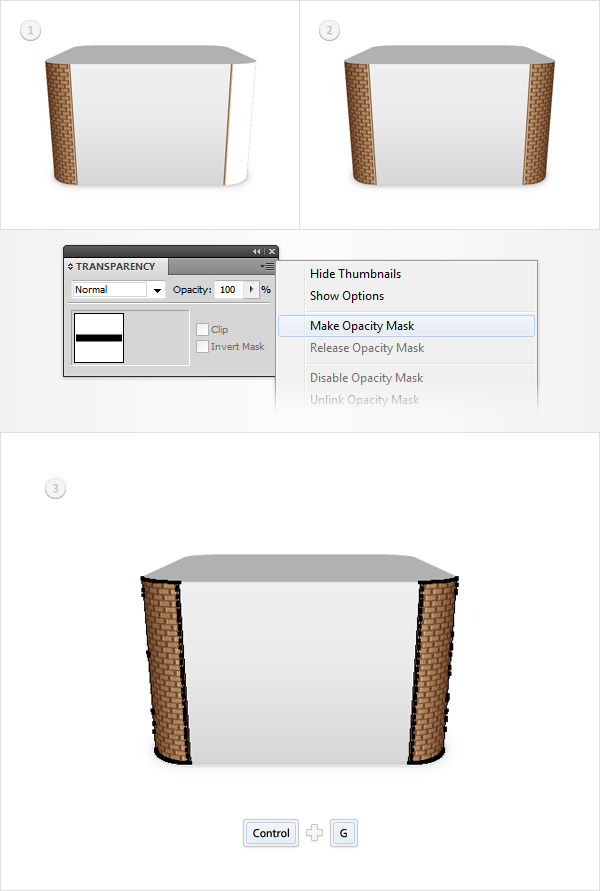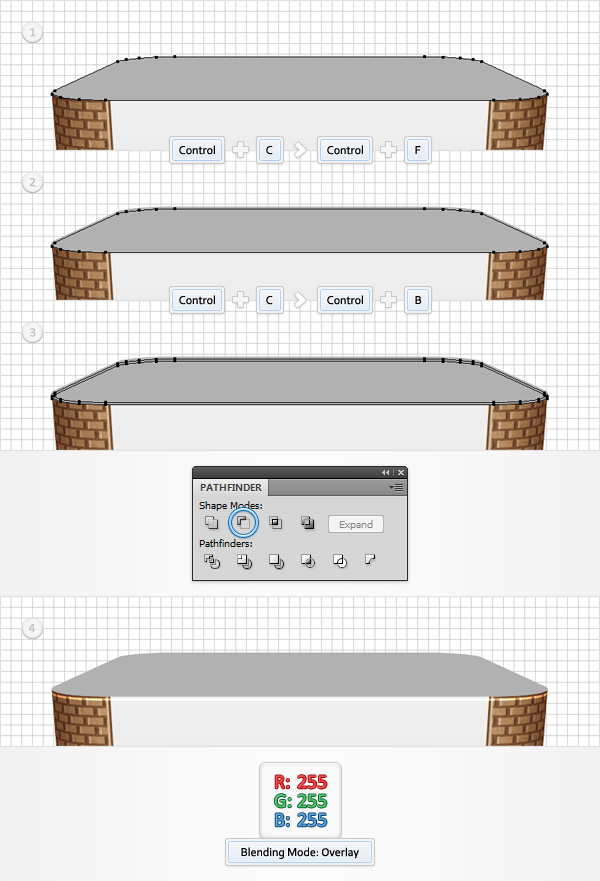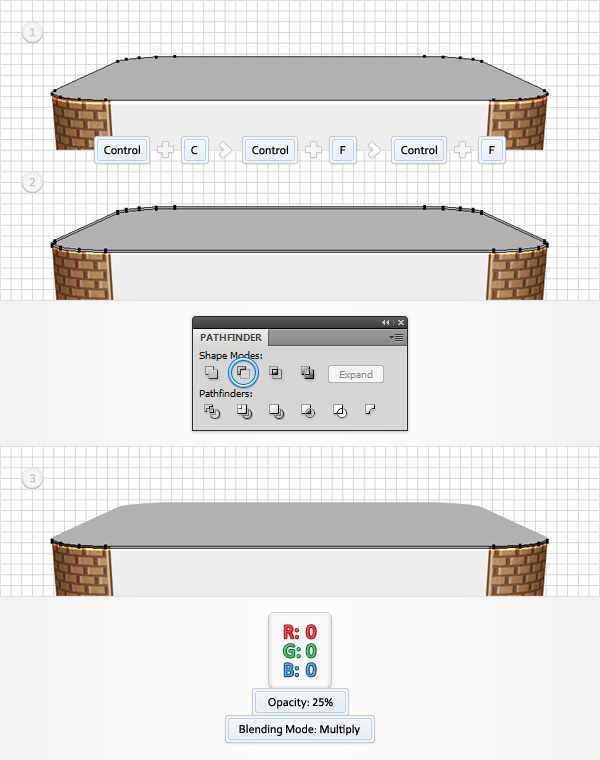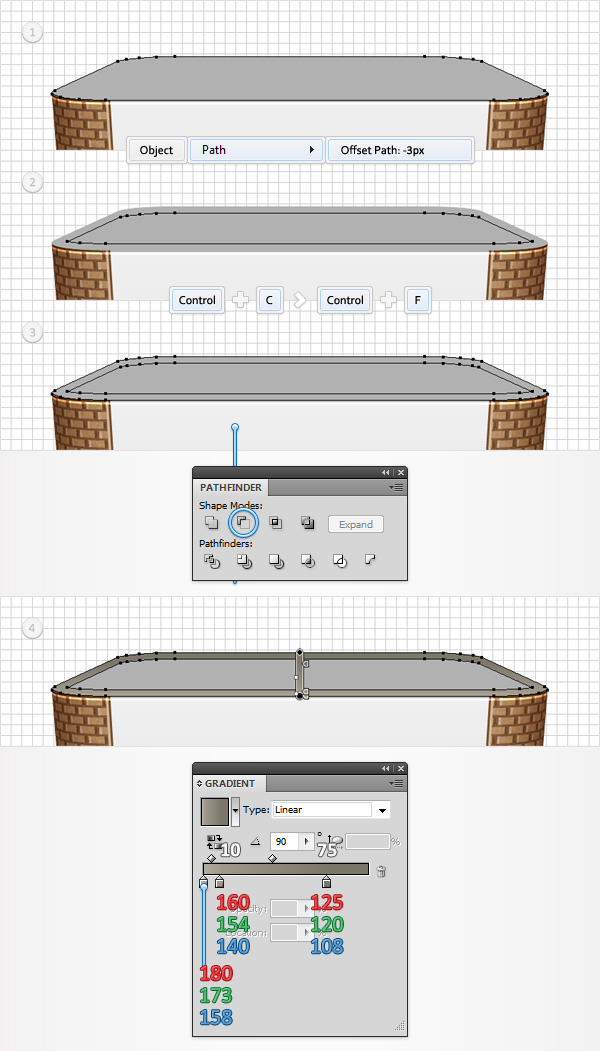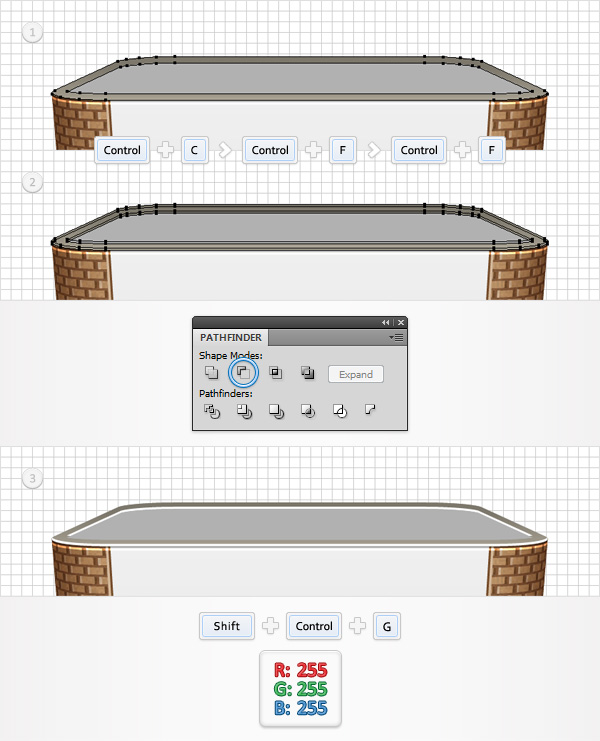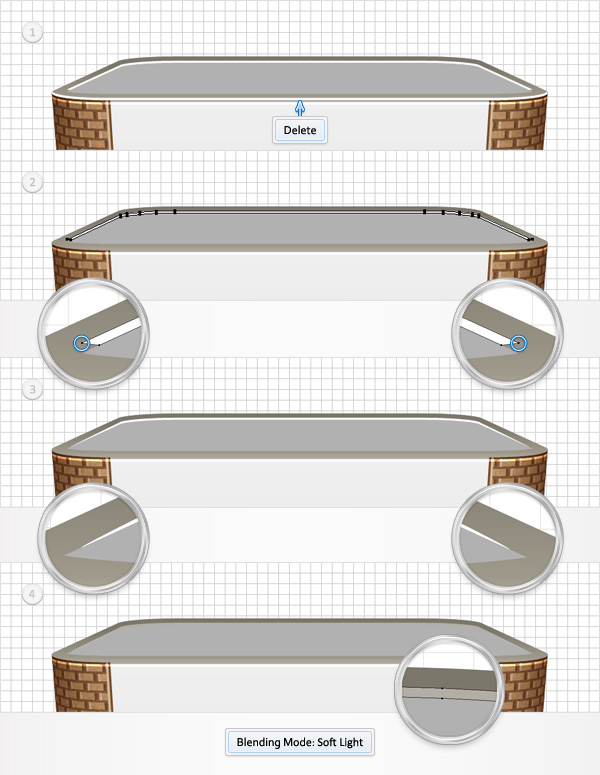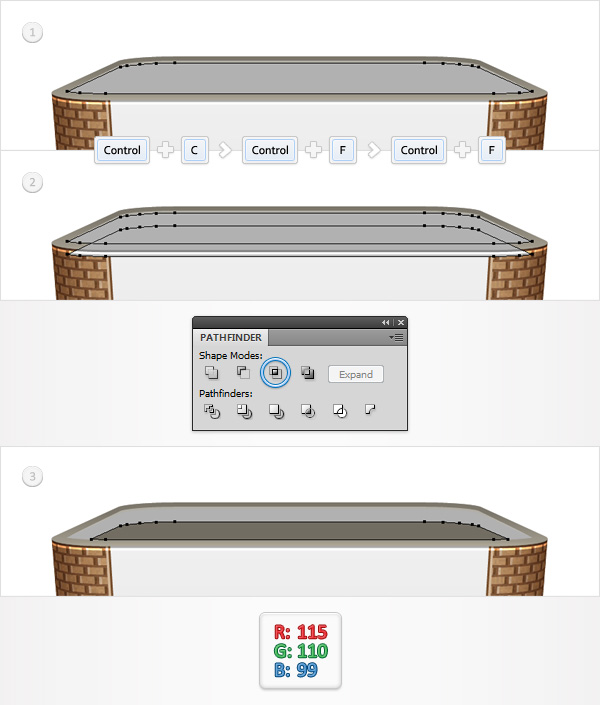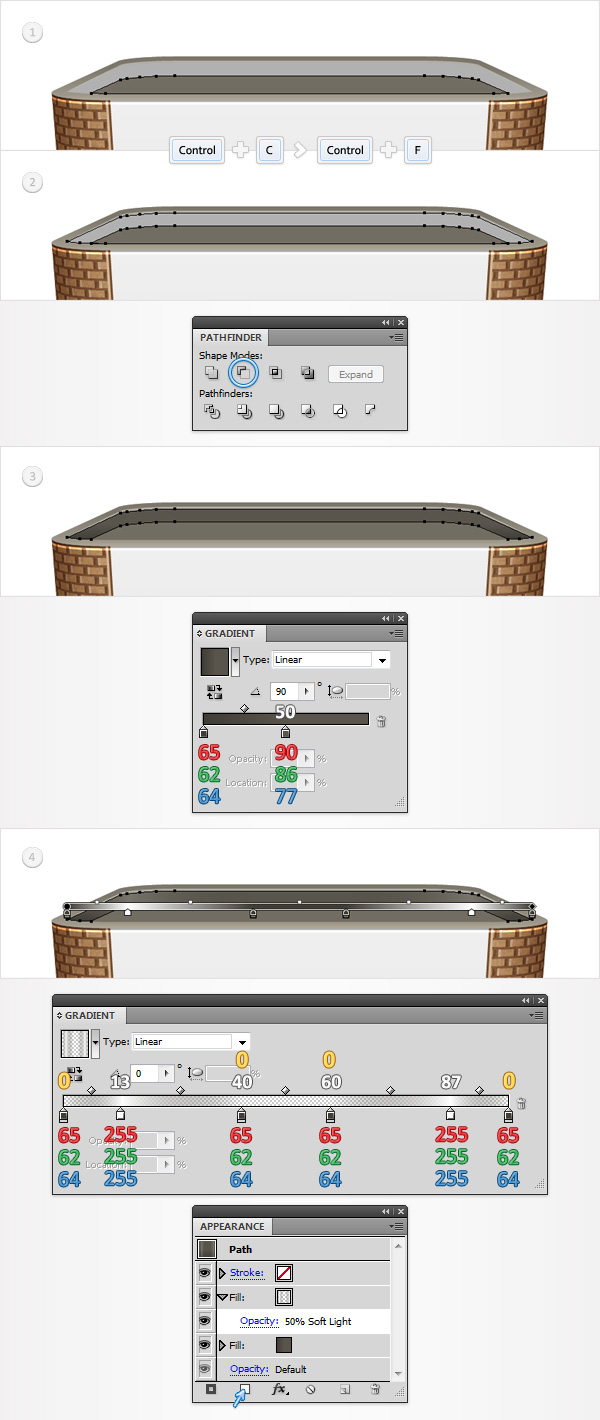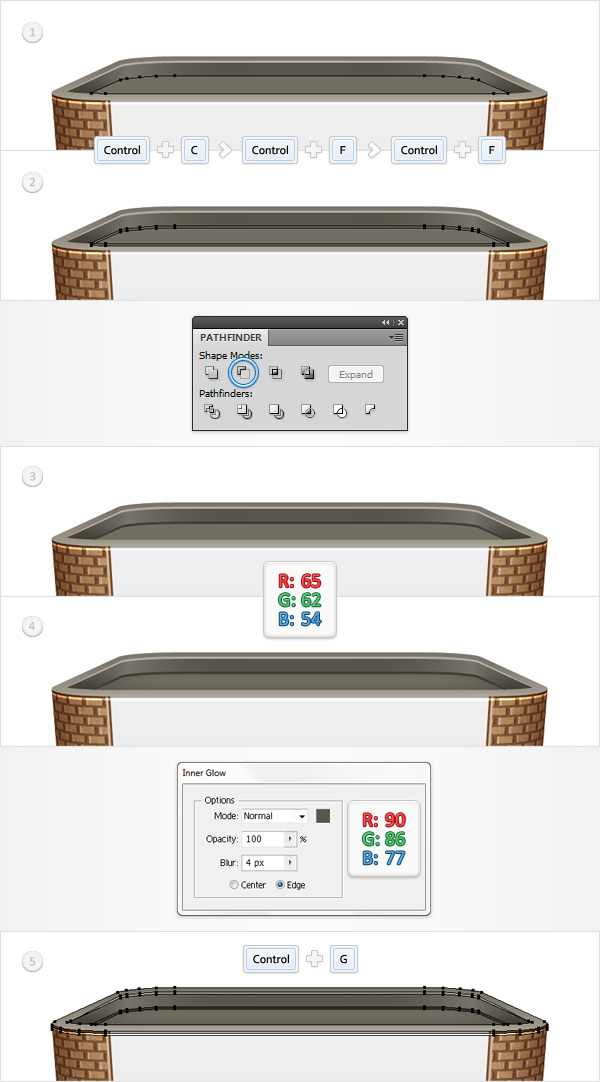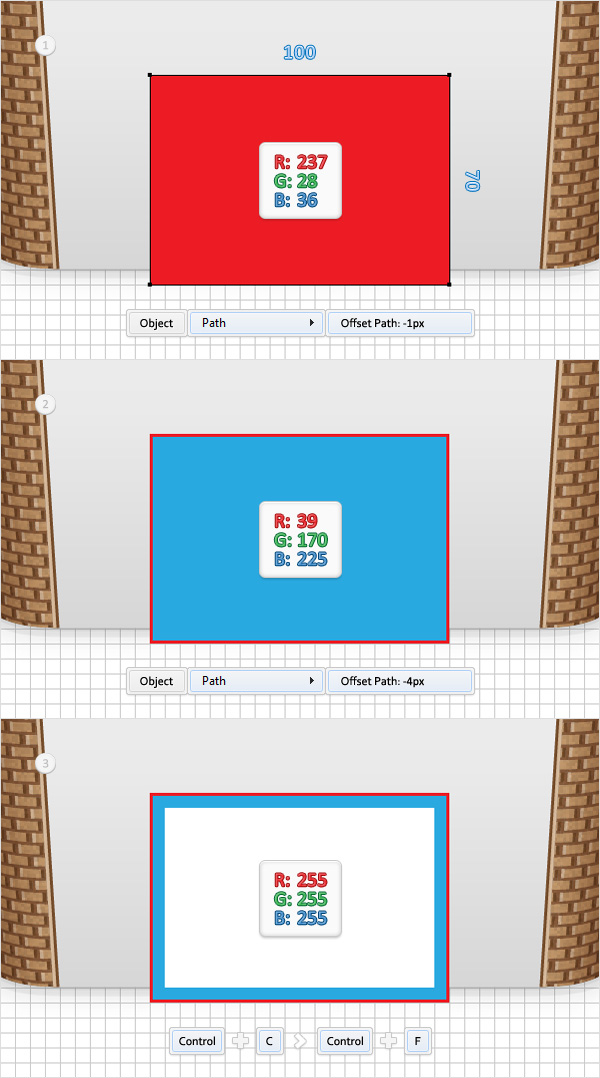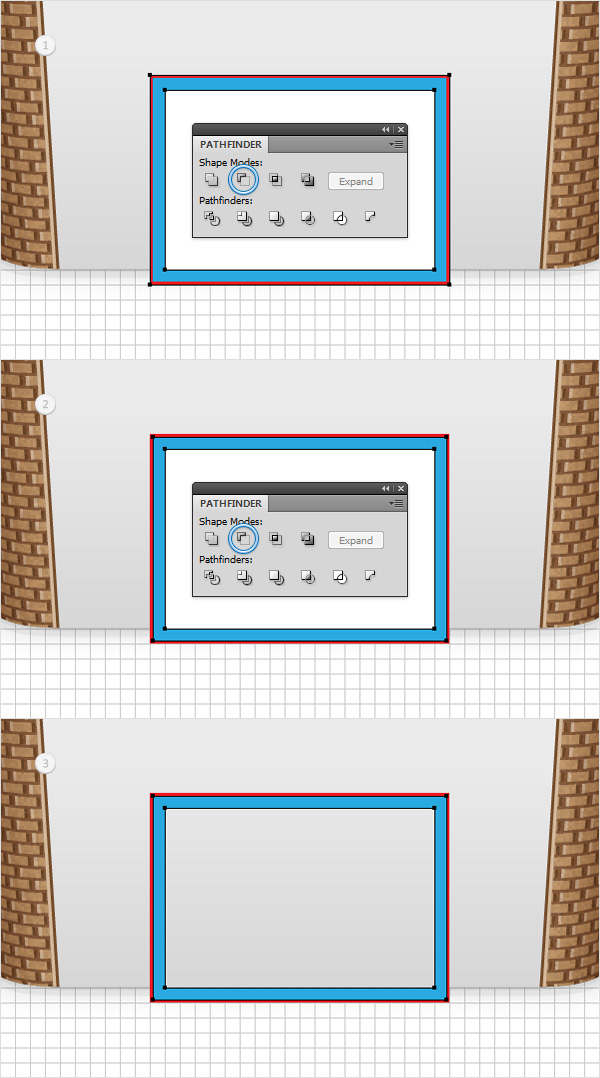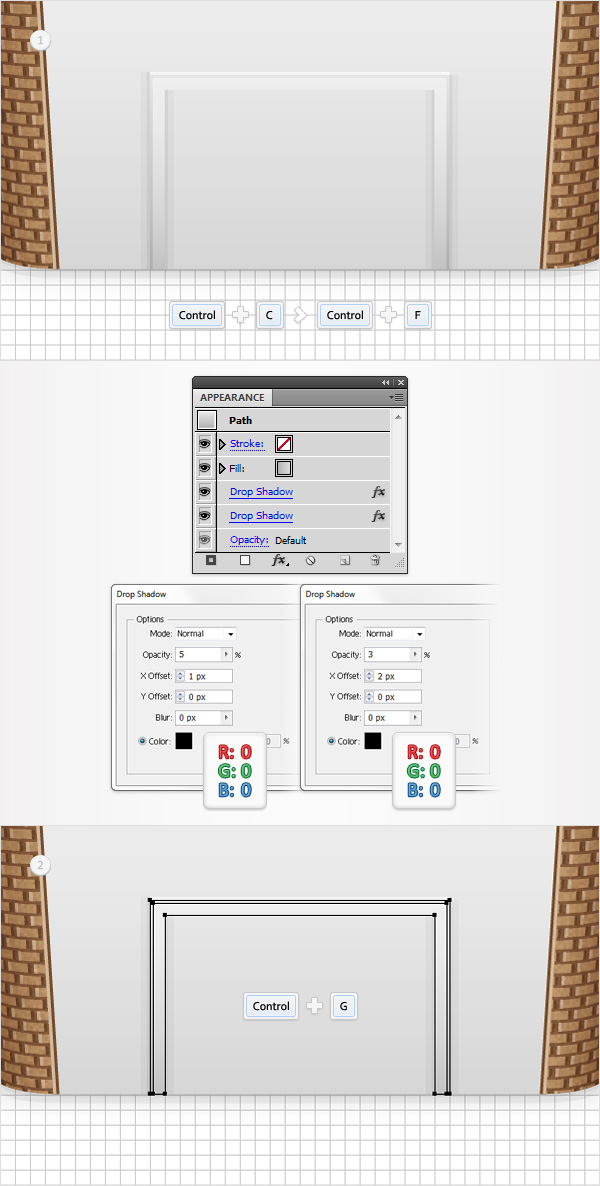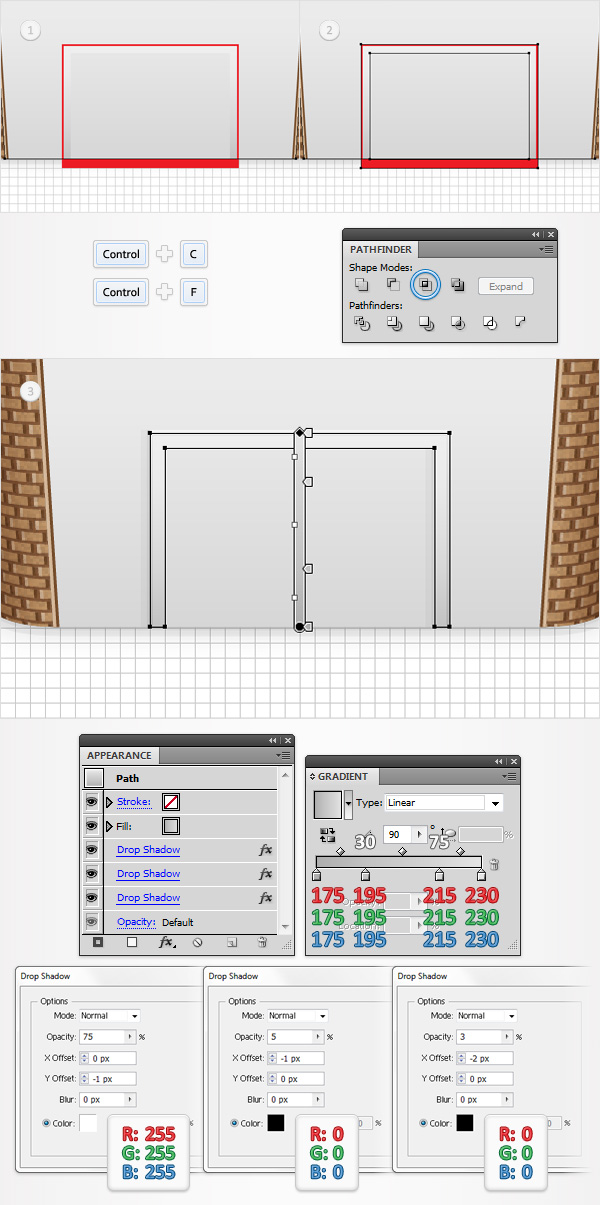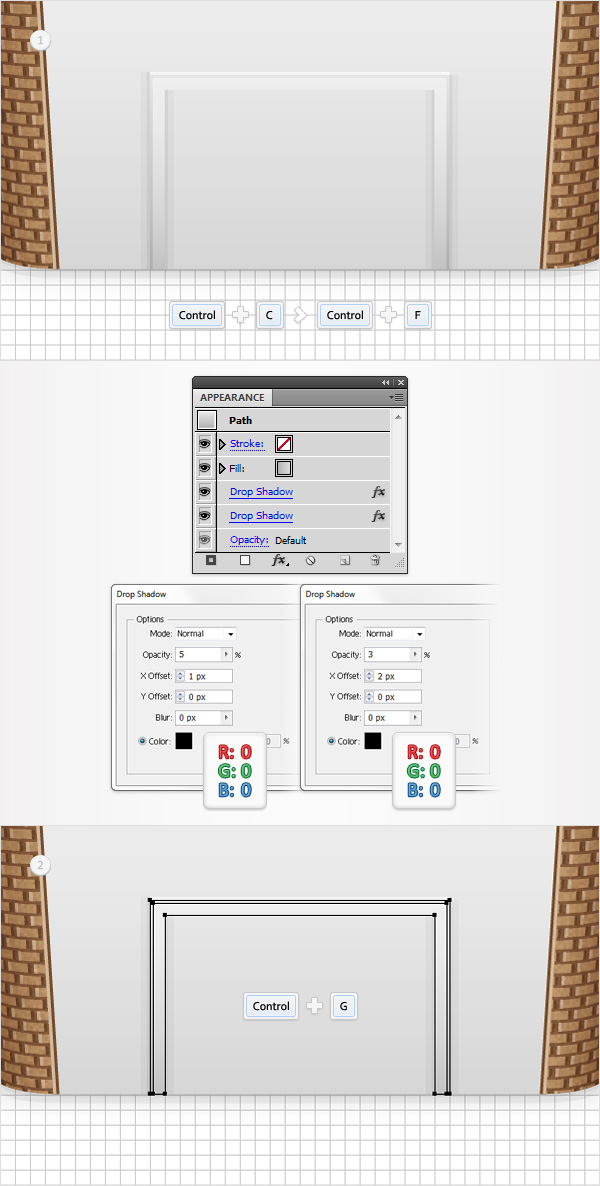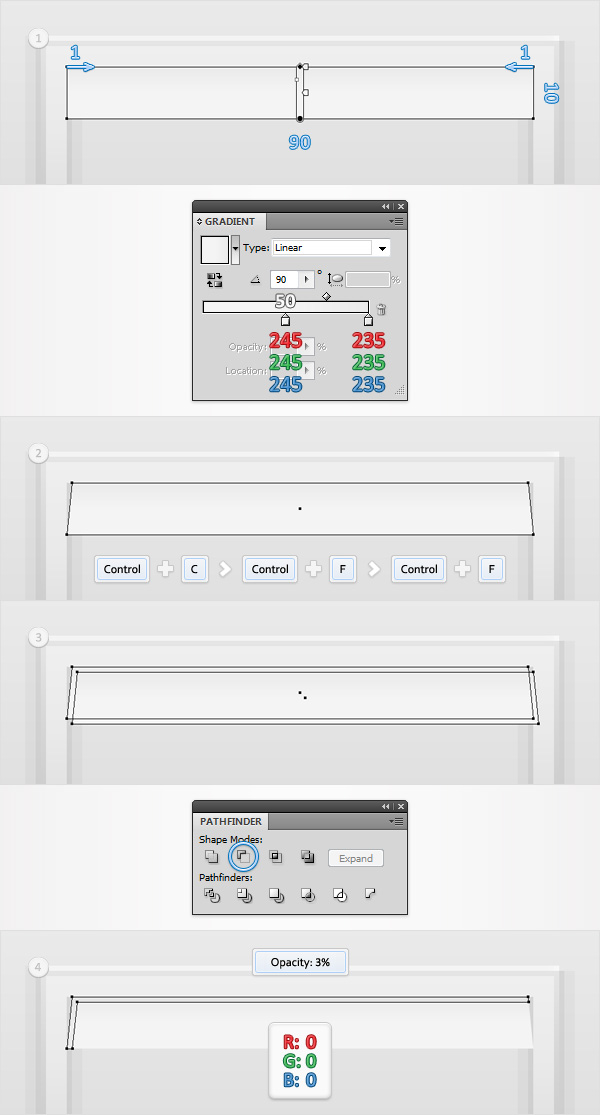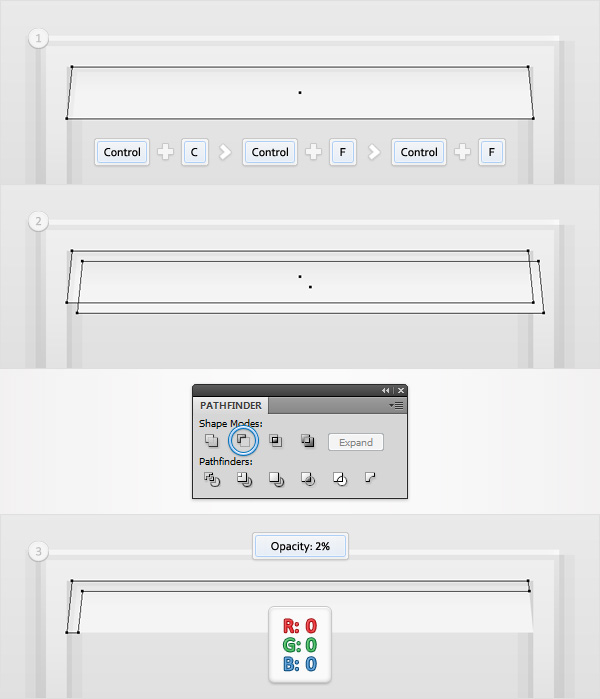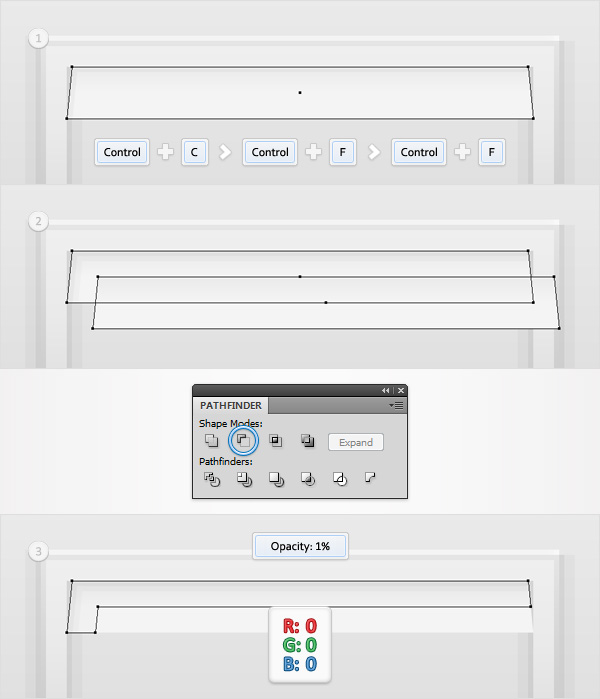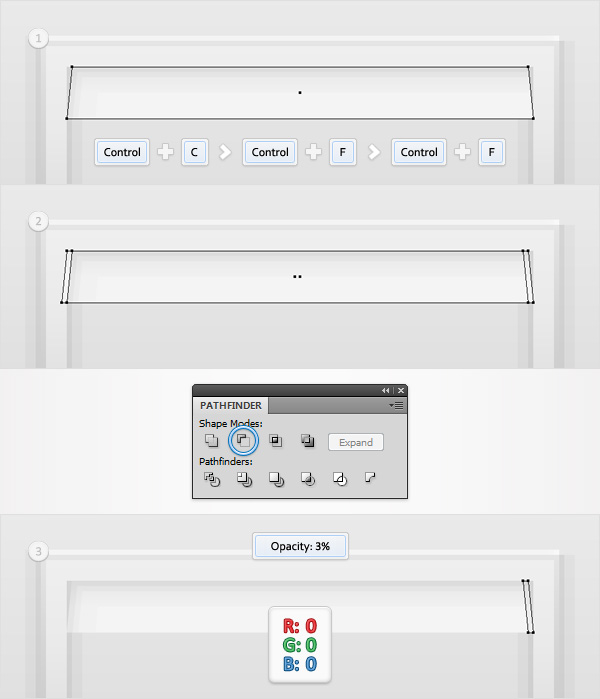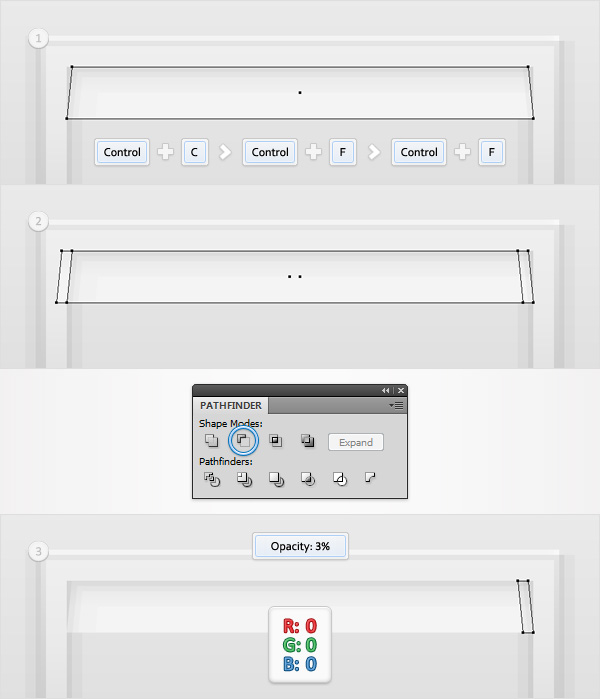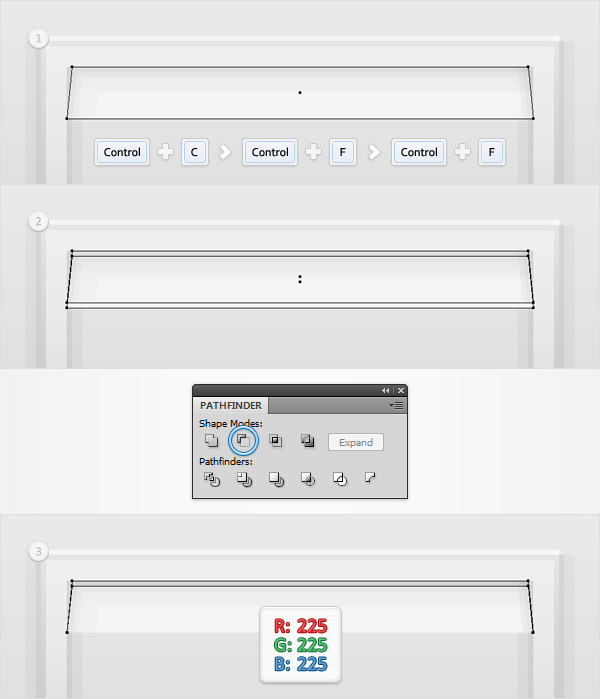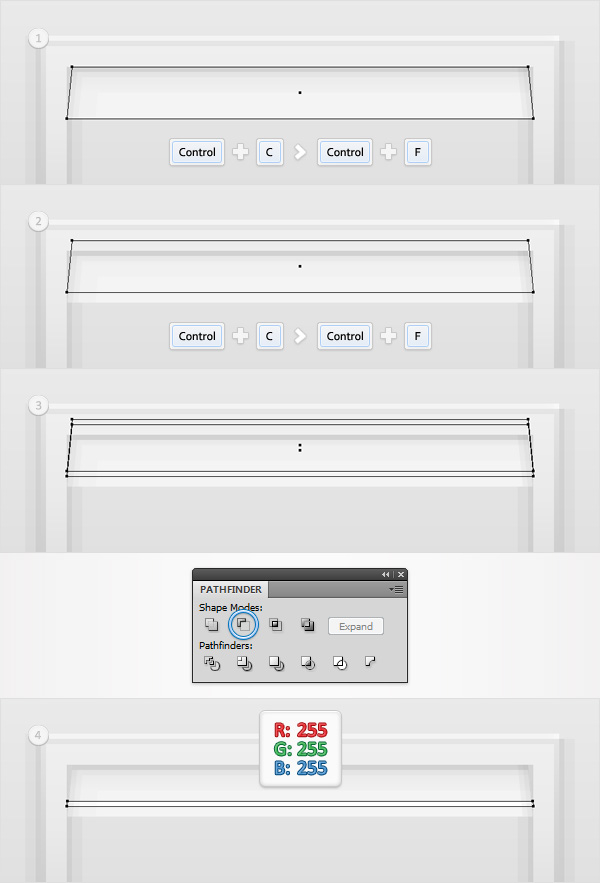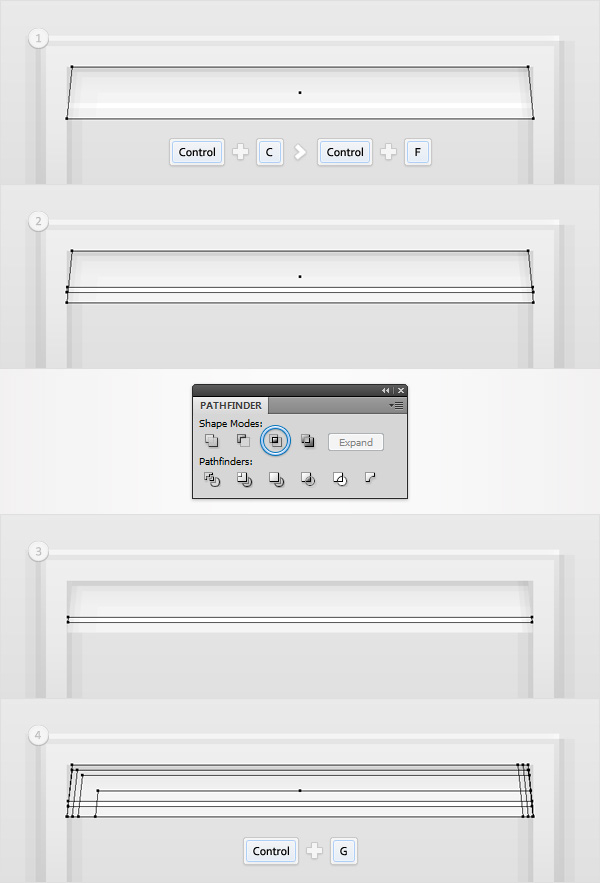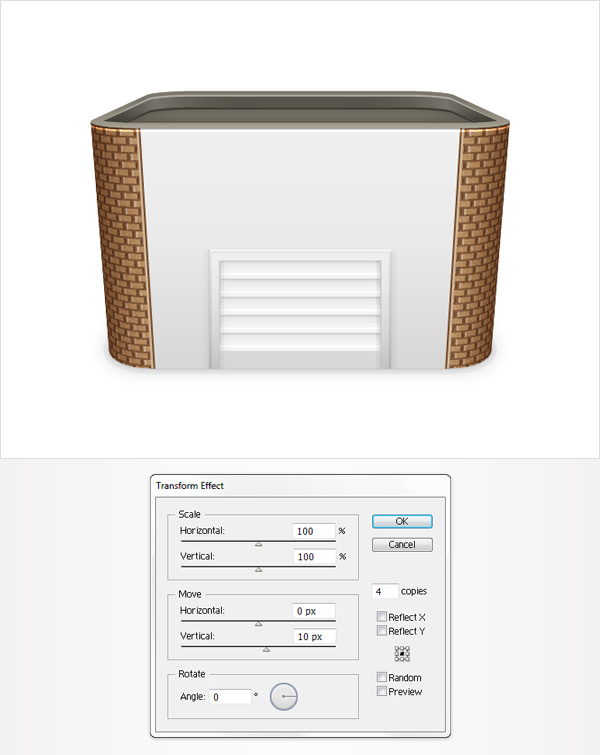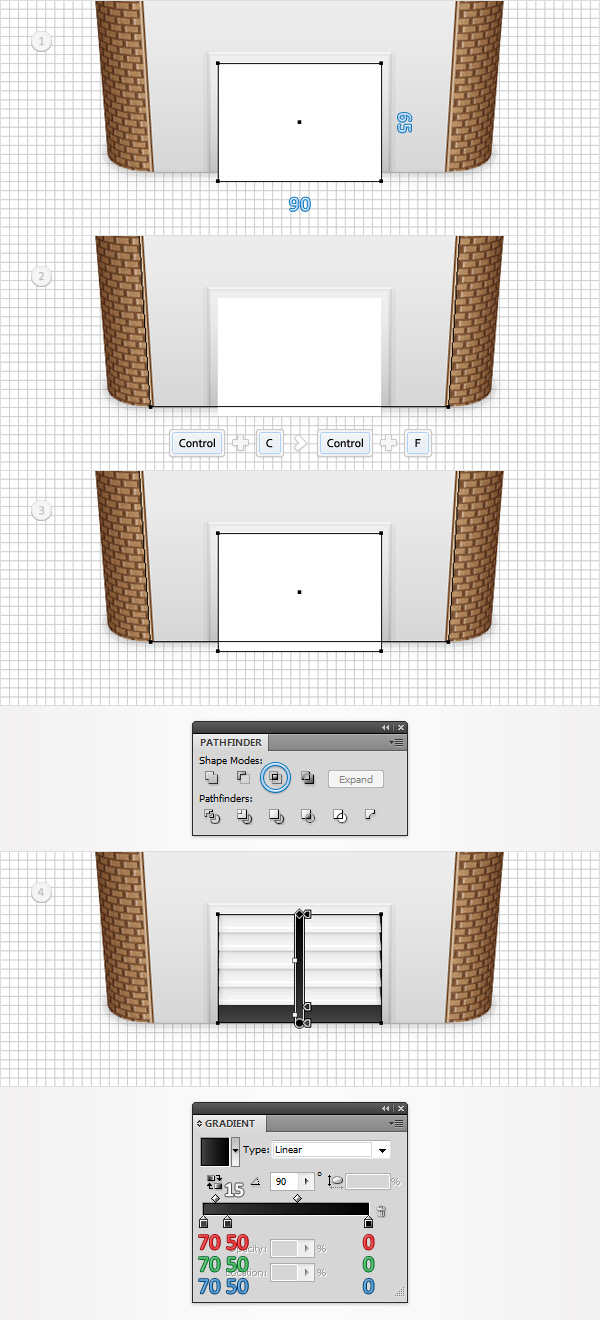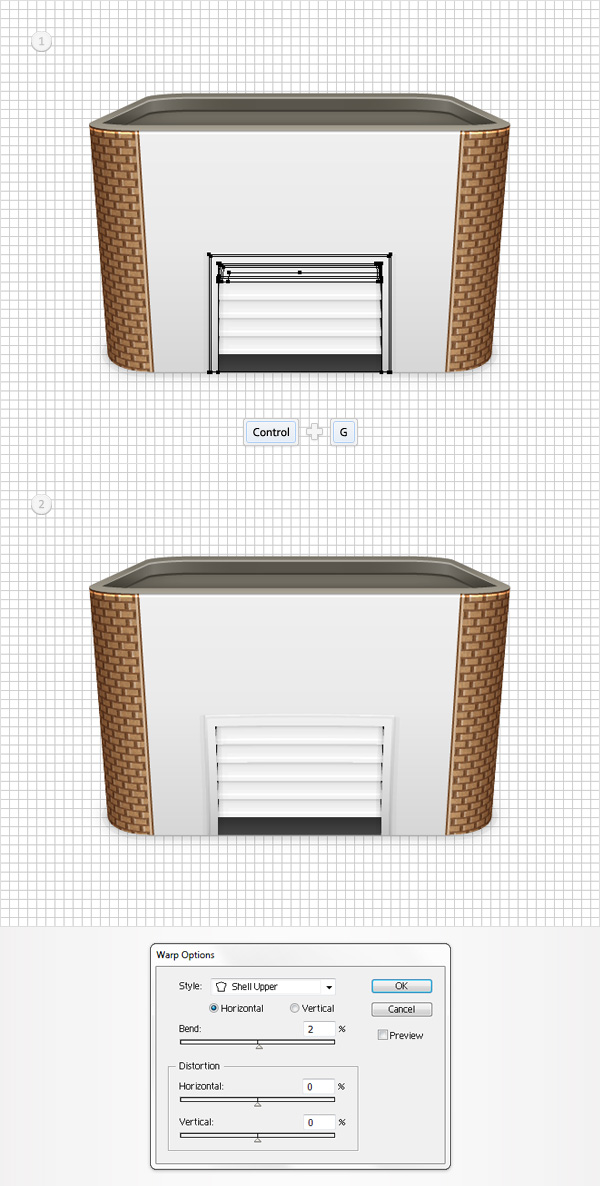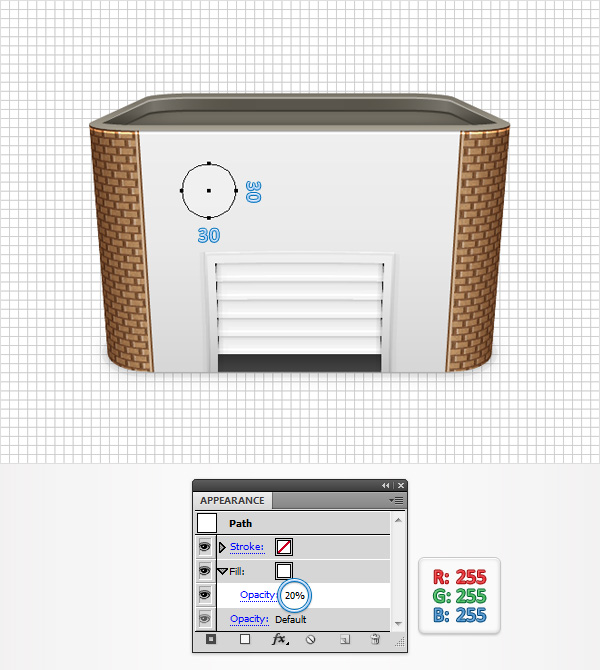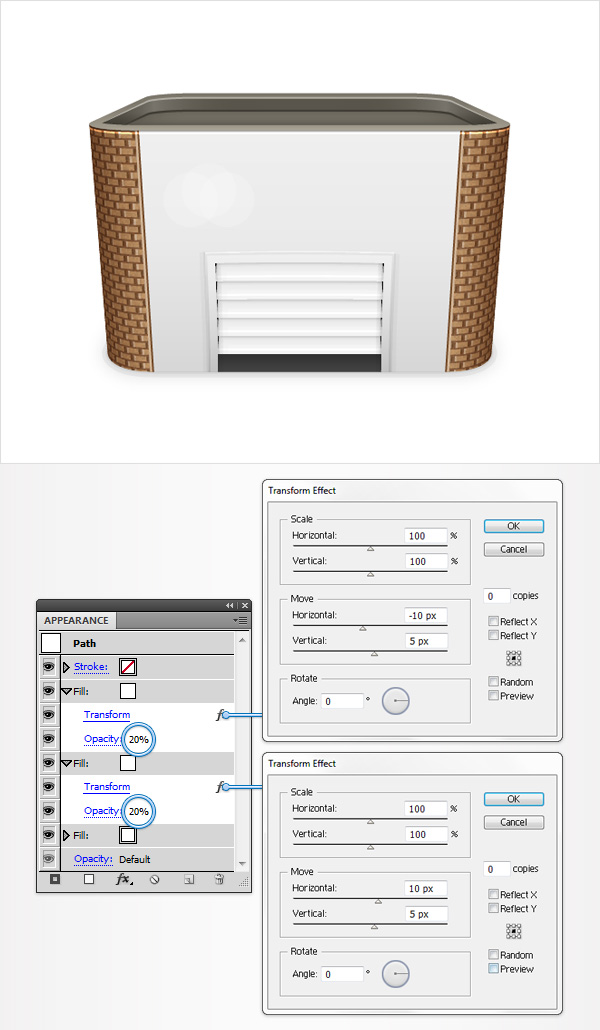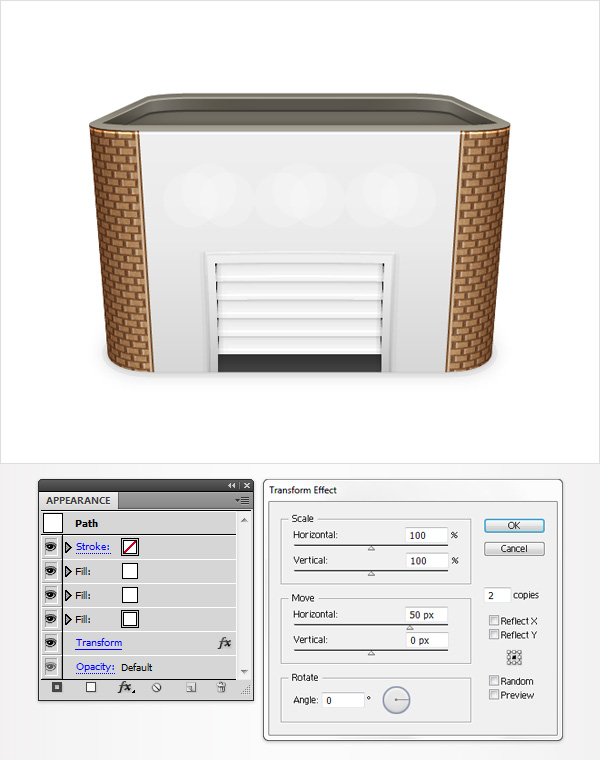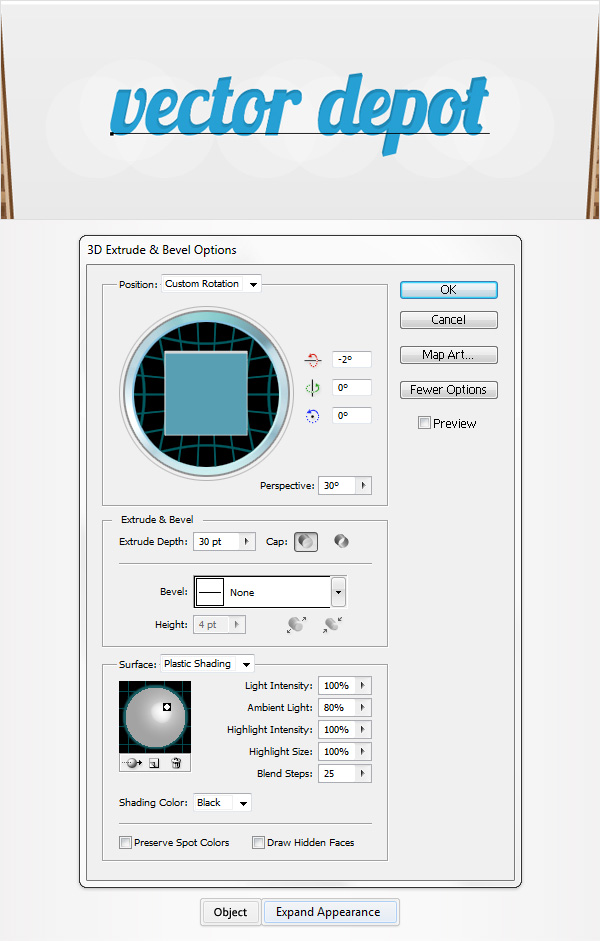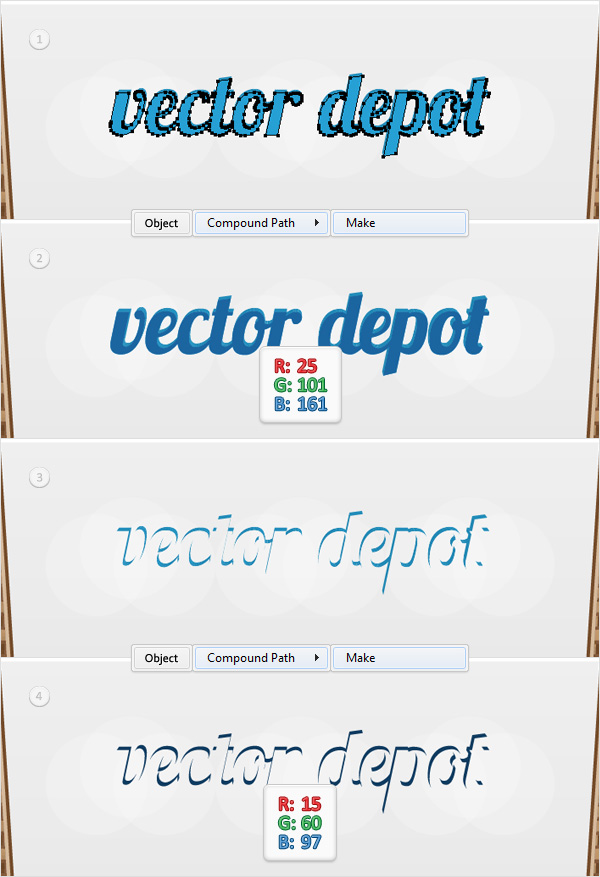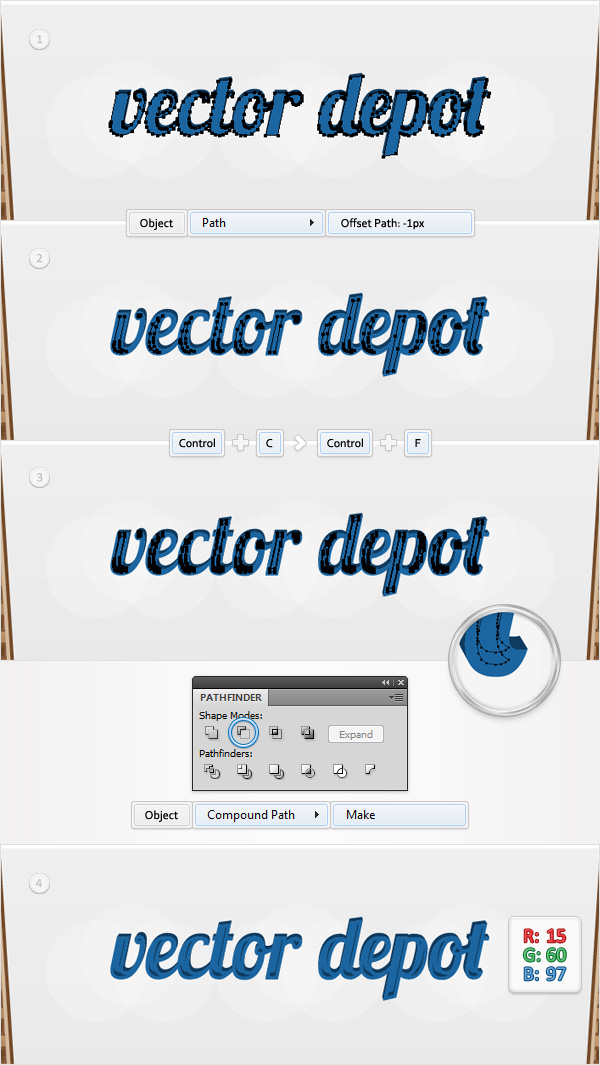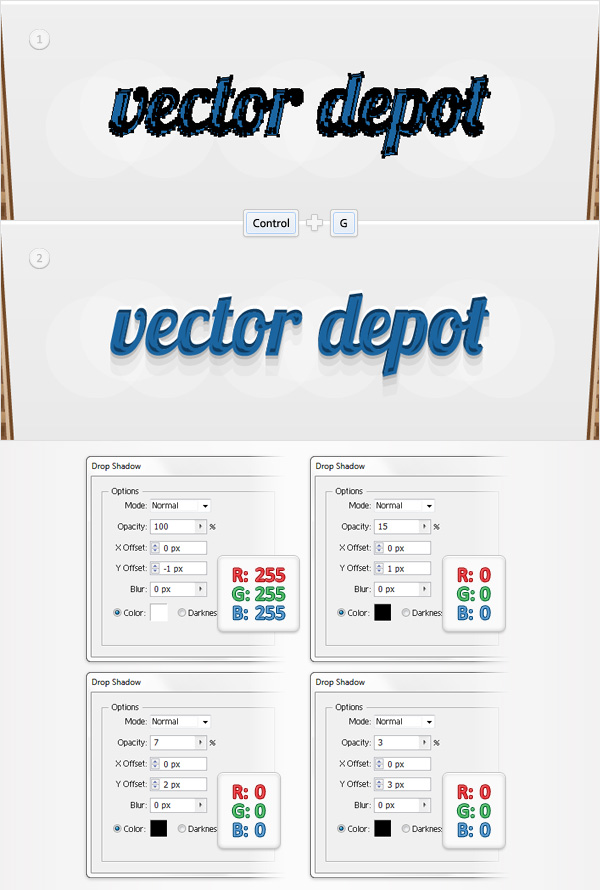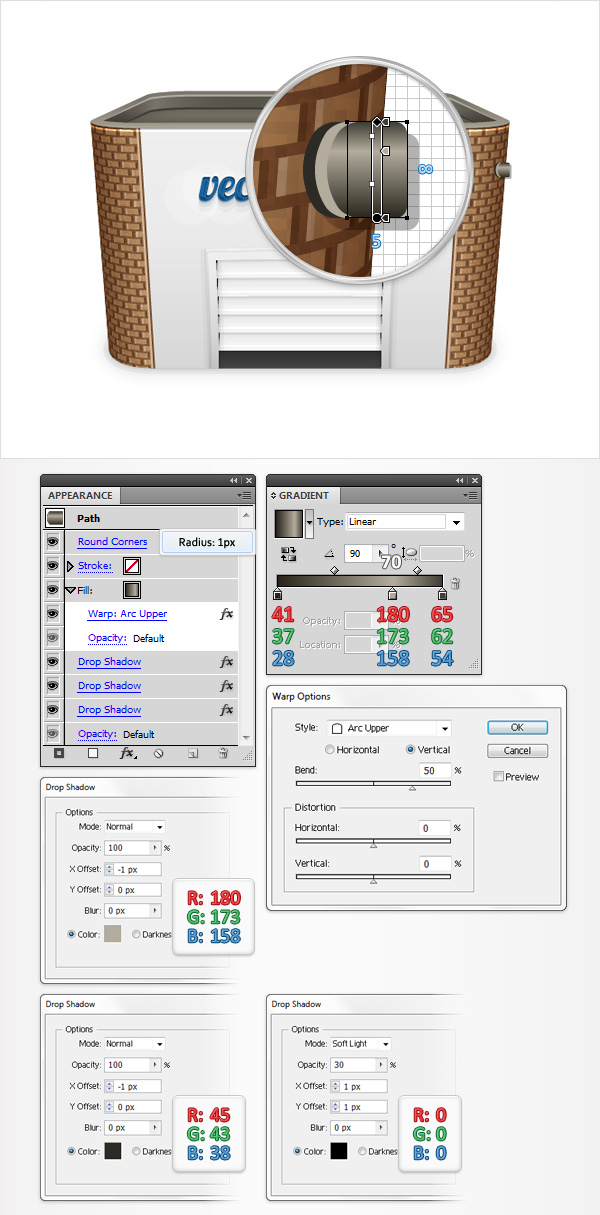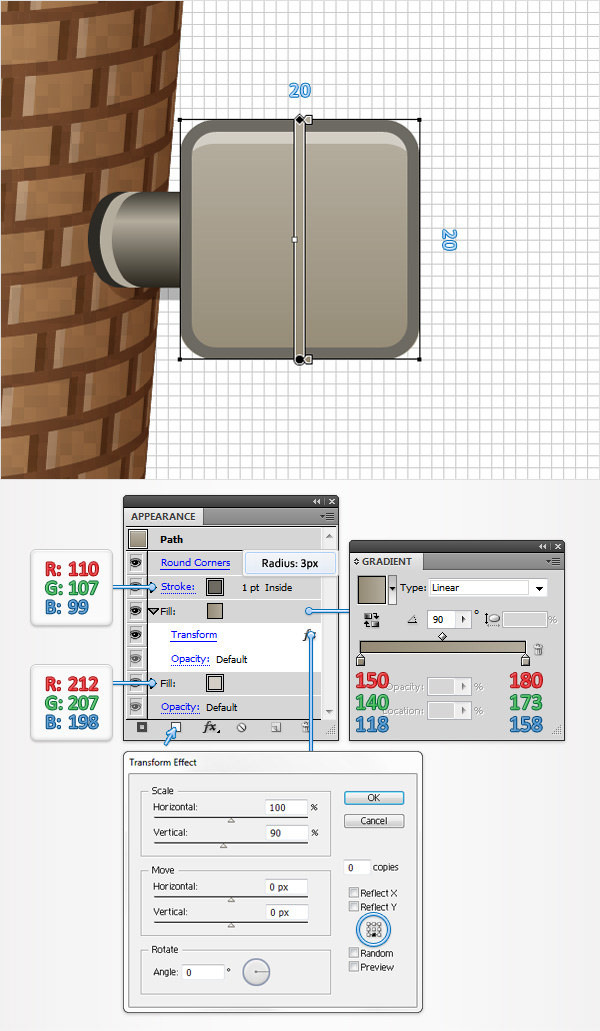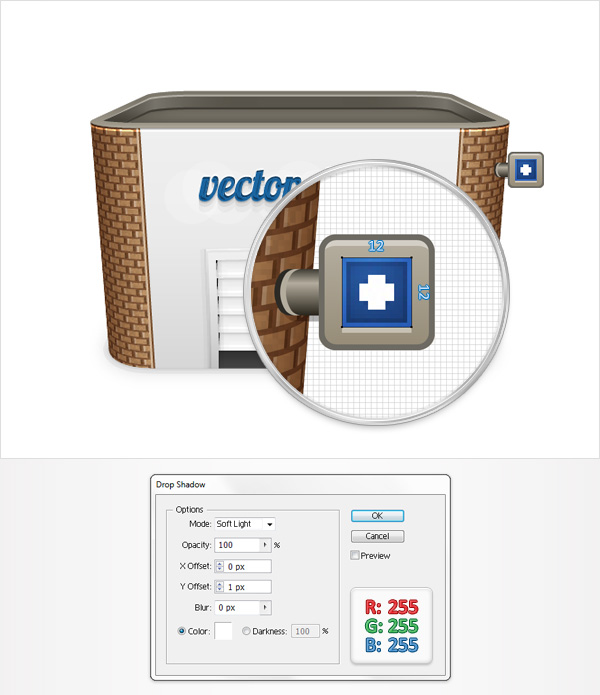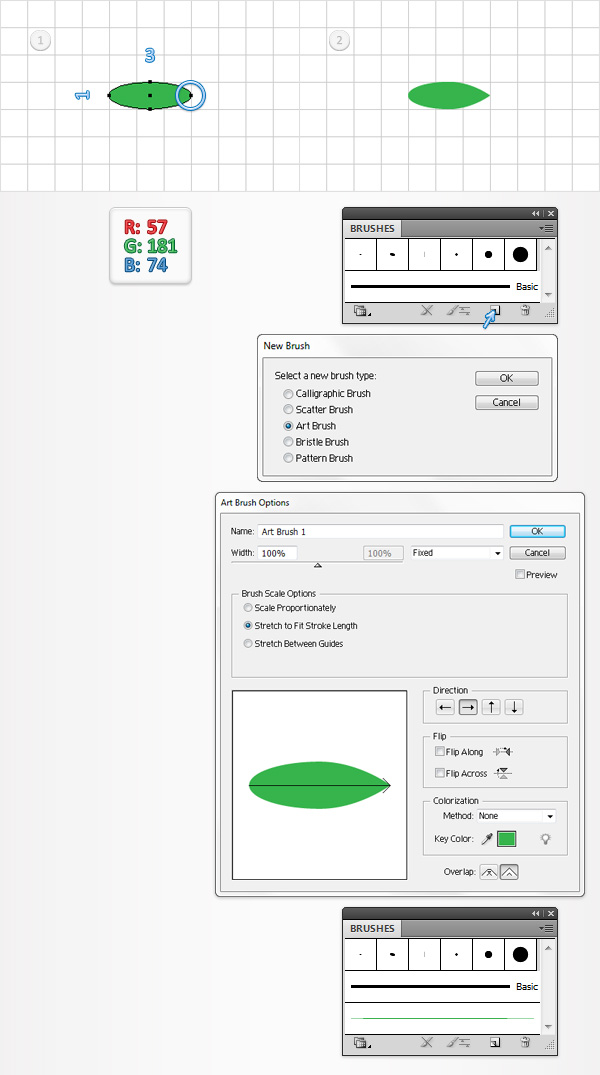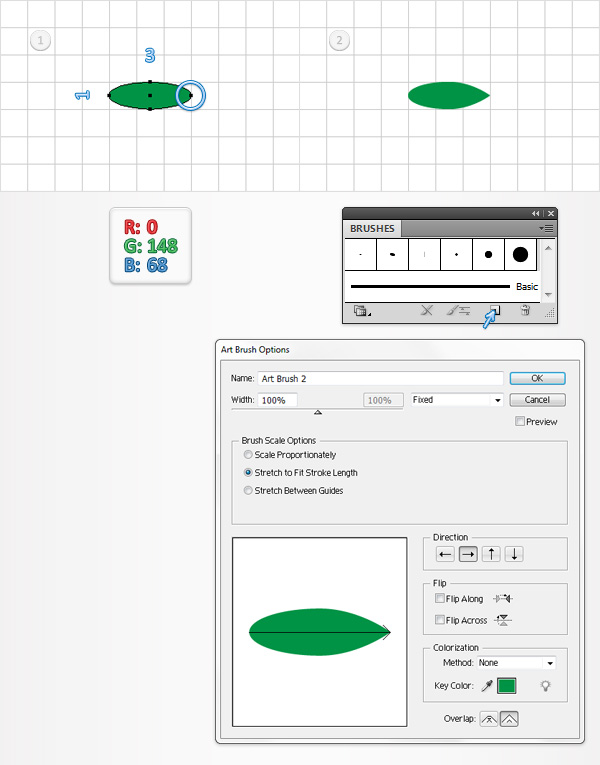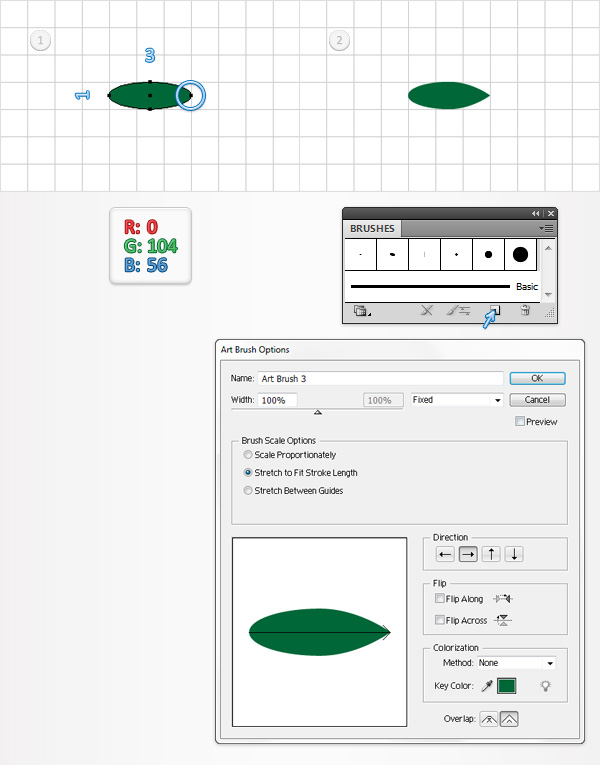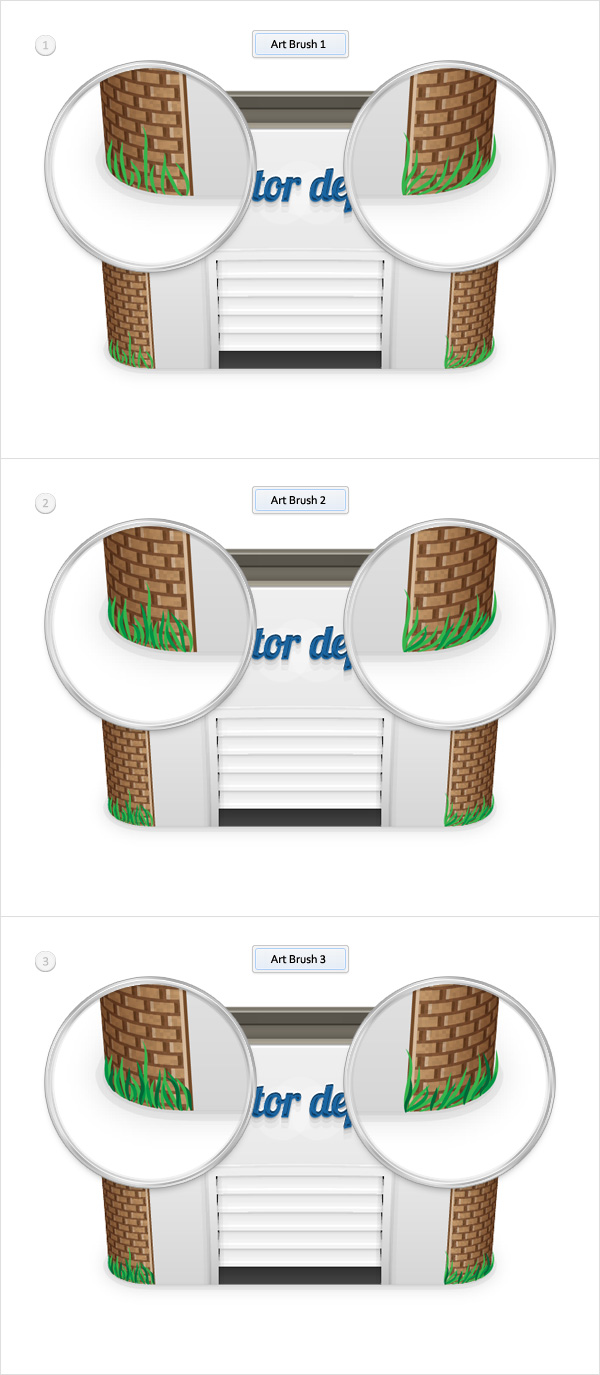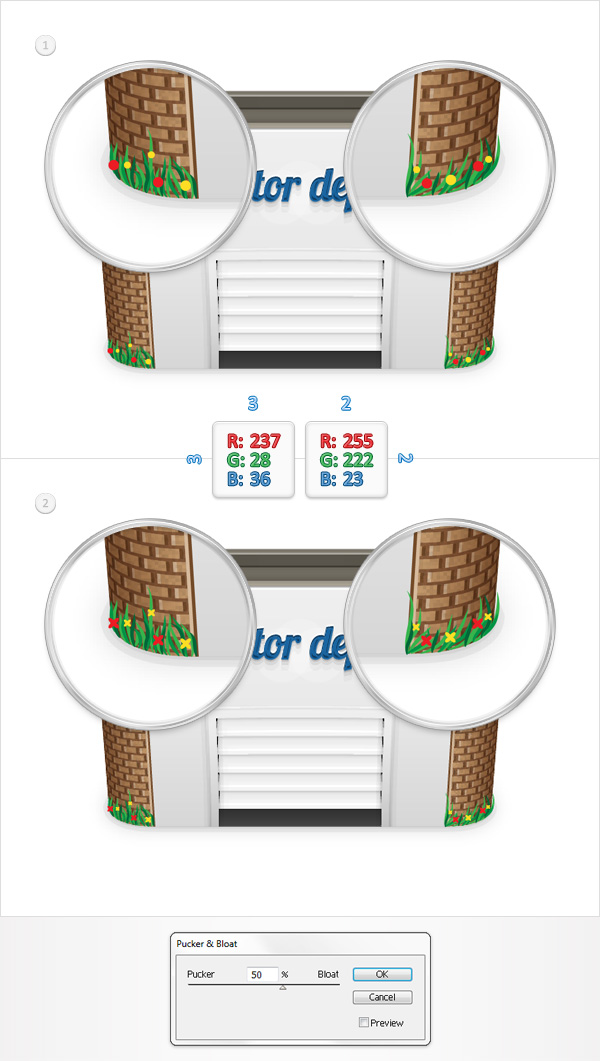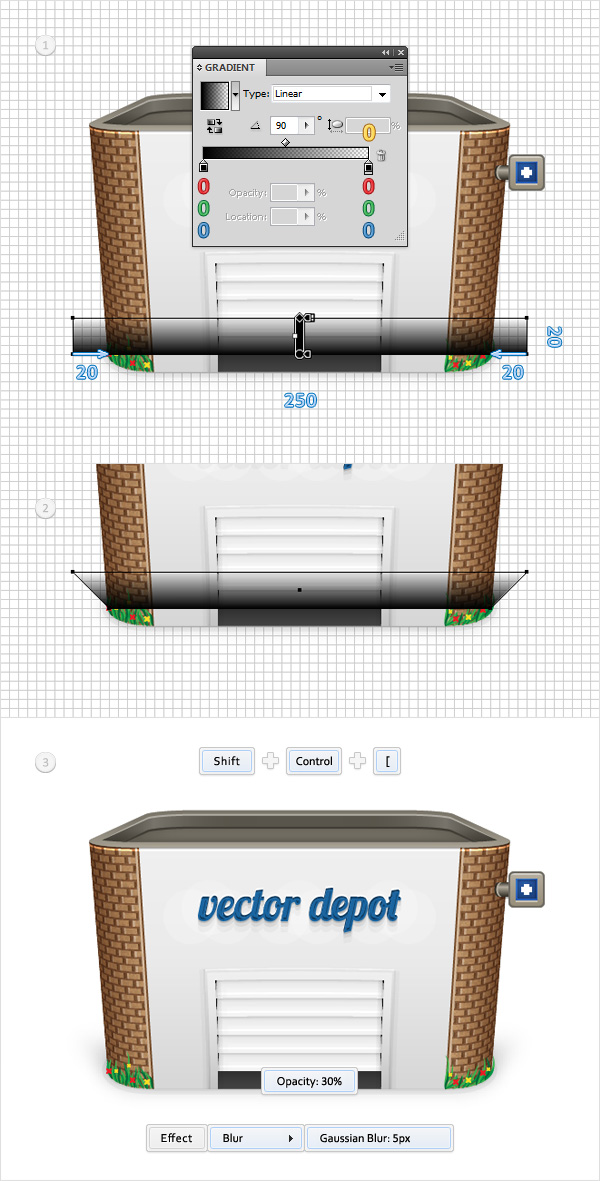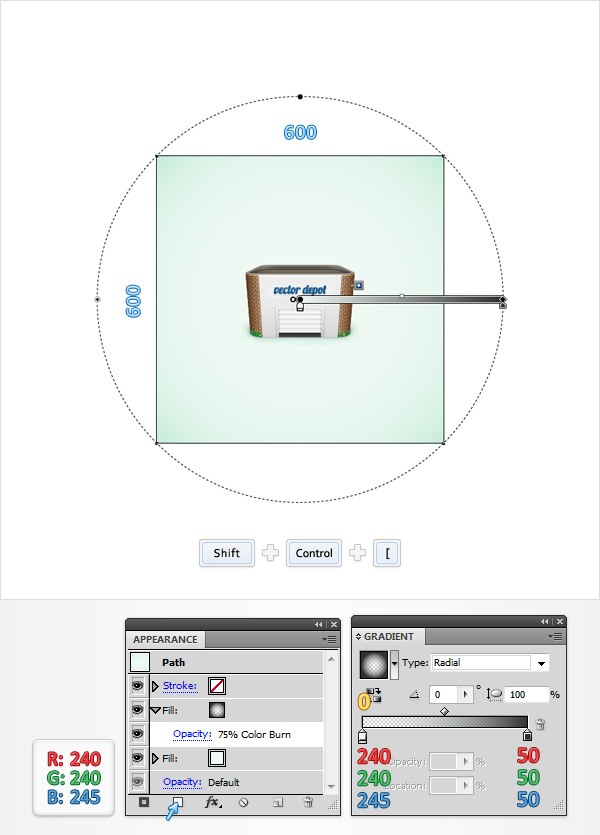, hvordan der kan skabes en detaljeret depot bygning ikon i adobe illustrator,,,,,,, i følgende trin, du skal lære, hvordan man skaber en detaljeret depot bygning illustration.for det første, du skal lære, hvordan man skaber en enkelt sten ved hjælp af en flok simple rektangel mønster.næste, bruger vi denne lille mønster for at skabe et enkelt symbol.med det nye symbol med et gråt rektangel, afrundede hjørner virkning og 3d - extrude & fasen virkninger, vil vi skabe hovedbygningen form.når du har fået din bygning form, vil vi fortsætte med at male og fremhæver.vi vil drage fuld fordel af udseende panel, bruger vi en masse vektor form bygning teknikker, en masse nye virkninger plus nogle grundlæggende blanding teknikker.endelig vil du lære at skabe et enkelt sæt af kunst, børster, og hvordan man bruger dem.,,,, 1.skabe et nyt dokument, der ramte command + n for at skabe et nyt dokument.ind i kassen og højde, bredde 600 kasser, så klik på avancerede knap.vælg rgb, skærm (72ppi) og sikre, at tilpasse nye objekter til pixel - boks er ukontrolleret før dine klik.gøre nettet (betragtning > show - nettet), og den kom i kvadratnet (betragtning > snap til nettet).til at begynde med, du får brug for et net, hver 1px.bare gå til edit > præferencer > vejledninger > nettet, træde 1 i gridline hver rubrik og 1 i underafsnit kasse.du burde også åbne info - panel (vindue > info) for en levende billede med størrelse og placering af deres form.glem ikke at sætte den måleenhed, pixel fra edit > præferencer > unit > generelle.alle disse muligheder vil øge deres arbejde hurtigt.,,,, 2.skabe en mursten mønster, for det første vil vi skabe en enkelt sten mønster.tag den rektangel værktøj (m), skabe en 9 af 8px form og fylder den med r = 139, g = 94, b = 60.fortsætte med den rektangel værktøj (m), skabe to 4 af 3px former og 8 af 3px rektangel og placere dem som vist på det andet billede., knipse til nettet vil gøre dit arbejde.fokus på disse nye områder og fastsætte deres fylde farve på r = 196, g = 154, b = 108.sikre, at den rektangel værktøj (m) stadig er aktiv, skabe to 1 af 3px vektor former sted, som er angivet i den tredje image og fastsætte deres fylde farve på r = 215, g = 187, b = 156.skabe yderligere to, 1 af 3px rektangel sted som angivet i fjerde image og fastsætte deres fylde farve på r = 117, g = 76, b = 41.så vælg alle former for langt og gruppe (ctrl + g).sikre, at denne nye gruppe er udvalgt og blot trækker det i din farveprøver panel til at redde det som et mønster.når du har dit mønster, du kan slette den gruppe af lag - panelet.,,,, 3.skabe en mursten mønster fyldt symbol for følgende trin, du skal nettet hver 5px.så, gå til edit > præferencer > vejledninger & nettet og træde i gridline hver æske.ved hjælp af rektangel værktøj (m), skabe en 240 af 140px form, udvælge de udfylde og blot tilføje mønster i de foregående trin.åbne symboler panel (vindue > symboler), sikre, at denne nye rektangel er udvalgt og klik på " nye symbol " knap (udpeget af blå pil i følgende billede).træde " sten " ved navn kasse og klik.nu, hvor du har dit nye symbol, gå til lag - panelet, og at fjerne de eksisterende symbol.,,,, 4.skabe 3d - bygningen, trin 1, ved hjælp af rektangel værktøj (m), skabe en 220 af 190px form, fyld den med r = 210 g = 210, b = 210 og gå til virkning > stylize > afrundede hjørner.ind i en 30px radius og klik, okay.,,, trin 2, reselect form i de tidligere skridt og gå til virkning > 3d > extrude & fasen.ind i egenskaber, som vist i nedenstående billede, sørg for, at din check " gøre skjulte ansigter " kasse, så klik på kortet er knap.gå til " overflade 3 " og " overflade 9 ", og vælg " sten " symbol for symbolet ned menu.til sidst, det skulle se ud i det følgende billede.,,, trin 3, vælge den form, redigeret i det foregående trin og lave en kopi i front (ctrl + c > kontrol + f).fokus på lag - panelet, og bare låse bunden form for at være sikker på, at du ikke kom til at udvælge /flytte det.,,, trin 4, fokusere på lag - panelet, vælge ud og gå imod > udvide udseende.udvælgelse af koncernen og ramte forskydning + ctrl + g én gang for at slippe af med den største gruppe.lad os fokusere på den deraf følgende undergrupper.første, udvælge fem undergrupper fremhævet på det andet billede og slette dem.hold fokus på lag - panelet, udvælge bunden undergruppe og ungroup (forskydning + ctrl + g).vælg den deraf følgende form, sende den tilbage (forskydning + ctrl + [) og navn det " skygge ".,,,, 5.tilføj skygge detaljer til siden af bygningen, trin 1, udvælge og quot; skygge ", der fylder farve på sort og fokusere på lag - panelet.vælg den eksisterende fylde, sænke sine uklarhed til 5%, og at virkning > vej > udligne vej.ind i en 1px opvejet, klik - og vende tilbage til udseende panel.tilføje et andet udfylde denne form ved at tilføje nye fylder knap (pegede i den lille blå pil).vælg det nye fylde, trækker det i bunden af lag - panelet, sikre, at dens farve er fastsat til sort, sænke sine uklarhed til 5%, og at virkning > vej > udligne vej.ind i en 3px opvejet, klik - og tilbage til udseende panel.tilføje en tredje udfylde i denne form, udvælge og trække det i bunden af lag - panelet.sørg for, at dens farve er fastsat til sort, lavere uigennemsigtighed, til 10%, og at virkning > vej > udligne vej.ind i en 3px opvejet, klik - og gå til virkning > sløret > gaussisk tåge.ind i en 4px radius og klik, okay.,,, trin 2, fokusere på lag - panelet, og ungroup (forskydning + ctrl + g) undergruppen fremhævet i det følgende billede.fyld den deraf følgende form med lineær gradient som vist nedenfor og navn det " frontwall ".,,, trin 3, slå bolden til nettet (betragtning > snap til nettet), så gå til edit > præferencer > generelle og sikre, at tastaturet forøgelse er fastsat til 1px.reselect " frontwall " og to kopier i front (ctrl + c > kontrol + f > kontrol + f).vælg den øverste eksemplar og flytte den 1px til venstre ved hjælp af venstre pil fra dit tastatur.reselect begge eksemplarer, åbne pathfinder panel og klik på minus foran knap.fyld den deraf følgende form med r = 215, g = 187, b = 156.,,, trin 4, reselect " frontwall ", og to nye eksemplarer i front (ctrl + c > kontrol + f > kontrol + f).vælg den øverste eksemplar og flytte den 2px til venstre ved hjælp af venstre pil fra dit tastatur.reselect begge eksemplarer og klik på minus foran knap fra pathfinder panel.fyld den deraf følgende form med r = 117, g = 76, b = 41.,,, løntrin 5, gentager de teknikker, der er nævnt i de to sidste skridt, men flyt kopier til højre i stedet for venstre.,,, trin 6, fokusere på lag - panelet, udvælge undergruppe fremhævet i det første billede, og klik på det forene knap fra pathfinder panel.vælg den deraf følgende form og fokusere på udseende panel.vælg den fylde, sænke sine uklarhed til 75%, ændre blanding tilstand for at formere sig og tilføje lineær gradient vist i det følgende billede.den gule nul fra gradient billede står for røgtæthed procentdel.,,, trin 7, reselect form i det foregående trin, fokusere på udseende panel og tilføje et andet fylde.vælg det, farven på sort, sænke sine opacitet, til 10%, ændre den blanding af mode at formere sig og gå til virkning > kunstneriske > film korn.ind i egenskaber, som vist i nedenstående billede og klik, okay.,,, trin 8, se nærmere på den form, redigeret i de tidligere skridt, og du vil se, at kanterne er lidt pixellated.det er på grund af filmen korn virkning.det er ikke noget særligt, men det er bedre at ordne det.vi skal bruge en enkelt maskering teknik.vælg den form, redigeret i det foregående trin og lave en kopi i front (ctrl + c > kontrol + f).vælg det og slå d nøgle fra dit tastatur til erstatning for de eksisterende farve egenskaber med misligholdelse, (hvid fyld og en 1pt, sort slagtilfælde).fjern den sorte slagtilfælde og åbne gennemsigtighed panel (vindue > gennemsigtighed).så vælg din hvide forme langs med den form, redigeret i det foregående trin, åben så den flyver menu for gennemsigtigheden panel og klik på gøre opacitet maske.har en ny ser på kanten af denne maskerede form, og du vil se, at det pixellated kanter er væk.,,, trin 9, fokusere på lag - panelet, udvælge undergruppe fremhævet i det første billede, og klik på det forene knap fra pathfinder panel.fokus på den deraf følgende form, og der tilsættes samme udseende egenskaber, der anvendes på den maskerede form.du kan let kopi og pasta de egenskaber ved hjælp af målet ikoner.gå til lag - panelet, fokusere på den rigtige side, og du vil se, at hver form kommer med et lille gråt cirkel.det kaldes et mål ikon.hold alat, klik på målet ikon, der står for din maskerede form og trække på den cirkel, som står for den form, der er gjort i begyndelsen af skridt.vælg det, fokusere på udseende panel, udvælge bunden fyld og redigere den vinkel, der anvendes til at lineær gradient som vist i det følgende billede.,,, trin 10, fokusere på form i det foregående trin og skjule det, som du gjorde i det femtende skridt.vælg to maskerede figurer sammen med de fire, tynde vektor former og gruppe (ctrl + g).gå over til lag - panelet, og navnet på denne nye gruppe " brickshighlights ".,,,, 6.tilføje en fælg til kanten af taget, trin 1, fokusere på lag - panelet, vælge det sidste undergruppe og ungroup (forskydning + ctrl + g).vælg den deraf følgende form, navn det " roofborder ", og en kopi i front (ctrl + c > kontrol + f).vælg det, flyt det 1px ned og lave en kopi i tilbage (ctrl + c > kontrol + b).vælg det nye kopi og flytte den 1px ned.reselect begge eksemplarer og klik på minus foran knap fra pathfinder panel.fyld den deraf følgende form med hvide og ændre sin blanding tilstand til overlap.,,, trin 2, reselect " roofborder " og to kopier i front (ctrl + c > kontrol + f > kontrol + f).vælg den nederste kopi og flytte den 1px ned.reselect begge eksemplarer og klik på minus foran knap fra pathfinder panel.fyld den deraf følgende form med sort, sænke sine uklarhed til 25%, og ændre blanding tilstand for at formere sig.,,, trin 3, reselect " tag " og gå imod > vej > udligne vej.ind - 3px offset og klik, okay.vælg den deraf følgende form, navn det " tag ", og en kopi i front (ctrl + c > kontrol + f).vælg en kopi sammen med " roofborder " form og klik på minus foran knap fra pathfinder panel.fyld den deraf følgende form med lineær gradient vist i det følgende billede.,,, trin 4, vælge den form i det foregående trin og to kopier i front (ctrl + c > kontrol + f > kontrol + f).vælg den øverste eksemplar og flytte den 1px op.reselect begge eksemplarer og klik på minus foran knap fra pathfinder panel.ungroup (forskydning + ctrl + g) koncernen og udfylde den deraf følgende former med hvide.,,, løntrin 5, udvælge bunden form i det foregående trin og slette det.gå til den resterende hvid form, vælger de slette anker punkt redskab (-) og fjerne de to anker punkter, der er fremhævet i det andet.i den sidste ende din hvide vektor form skal se ud i den tredje billede.sørg for, at det stadig er udvalgt og chance for sin blanding tilstand for at bløde lys.,,, trin 6, reselect " tag " og to kopier i front (ctrl + c > kontrol + f > kontrol + f).vælg den øverste eksemplar og flytte den 6px ned.reselect begge eksemplarer og klik på det knap fra pathfinder panel.fyld den deraf følgende form med r = 115 g = 110, b = 99.,,, trin 7, reselect form i det foregående trin og lave en kopi i front (ctrl + c > kontrol + f).vælg den sammen med de " tag " form og klik på minus foran knap fra pathfinder panel.fyld den deraf følgende form med lineær gradient anført i tredje billede.fokus på udseende panel og tilføje et andet udfylde i denne form.vælg det, lavere uigennemsigtighed, til 50%, ændre sin blanding tilstand for at bløde lys og tilføje en lineær gradient vist i det endelige billede.husk, at den gule nul fra gradient billede står for røgtæthed procent, mens den hvide tal står for placering procentdel.,,, trin 8, reselect form i den treogtyvende skridt og to kopier i front (ctrl + c > kontrol + f > kontrol + f).vælg den øverste eksemplar og flytte den 1px ned.reselect begge eksemplarer og klik på minus foran knap fra pathfinder panel.fyld den deraf følgende form med r = 65 g = 62, b = 54.reselect form i den treogtyvende skridt og gå til virkning > stylize > indre glød.ind i egenskaber, som vist i nedenstående billede og klik, okay.vælg den form, der er gjort i denne skridt sammen med alle former for de sidste syv trin og gruppe (ctrl + g).gå over til lag - panelet, og navnet på denne nye gruppe " tag ".,,,, 7.tilføje en dør til bygningen, trin 1, gør det muligt for kom i kvadratnet (betragtning > snap til nettet).ved hjælp af rektangel værktøj (m), skabe en 100 af 70px form, fyld den med r = 237, g = 28, b = 36 og det, som er angivet i den første billede.vælg det røde rektangel og gå imod > vej > udligne vej.ind - 1px offset og klik, okay.fyld den deraf følgende form med r = 39, g = 170, b = 225 og igen at gøre indsigelse > vej > udligne vej.ind - 4px offset og klik, okay.fyld den deraf følgende form med hvide så gentage det (ctrl + c > kontrol + f).,,, trin 2, vælge den hvide rektangel top, sammen med den røde rektangel, der i det foregående trin og klik på minus foran knap fra pathfinder panel.udvælge de andre hvide rektangel i de tidligere skridt sammen med blåt rektangel, og gør det samme.i den sidste ende din blå og rød forbindelse veje skal se ud i det tredje trin.,,, trin 3, udvælge og quot; frontwall " form og lave en kopi i front (ctrl + c > kontrol + f).vælg en kopi sammen med det blå stof vej og klik på det knap fra pathfinder panel.fyld den deraf følgende form med lineær gradient vist i det følgende billede.,,, trin 4, udvælge og quot; frontwall " og en ny kopi i front (ctrl + c > kontrol + f).vælg den sammen med de røde sammensatte vej og klik på det knap fra pathfinder panel.fyld den deraf følgende form med lineær gradient i nedenstående billede og gå til virkning > stylize > drop shadow.ind i egenskaber er anført i venstre vindue, klik - og igen at foretage > stylize > drop shadow.gå de egenskaber, angivet i midterste, klik - og gå til endnu en gang at virkning > stylize > drop shadow.ind i den højre egenskaber vist og klik okay.,,, løntrin 5, reselect form i det foregående trin og lave en kopi i front (ctrl + c > kontrol + f).vælg det, fokusere på udseende panel, og fjerne de eksisterende drop shadow virkninger, så læg to virkninger er angivet i den første billede.vælge denne form, sammen med de to andre former for de sidste fire trin og gruppe (ctrl + g).gå over til lag - panelet, og navnet på denne nye gruppe " entranceframe ".,,, trin 6, for følgende skridt, skal du bruge et net hver 1px.så, gå til edit > præferencer > vejledninger & nettet og træde 1 i gridline hver æske.fokus på oversiden af den gruppe, der i det foregående trin.ved hjælp af rektangel værktøj (m), skabe en 90 af 10px form, fyld den med lineær gradient vist nedenfor, og som er angivet i den første billede.fokus på toppen af denne nye rektangel og tag den direkte udvælgelse værktøj (a).vælg den venstre anker og trække det 1px til højre, så vælg den rigtige anker og trække det 1px til venstre.i den sidste ende vektor form skulle ligne en trapezformet.gå over til lag - panelet, hedder det " folde ", to kopier i front (ctrl + c > kontrol + f > kontrol + f) og slå bolden til nettet (betragtning > snap til nettet).vælg den øverste eksemplar og flytte den 1px ned og til højre.reselect begge eksemplarer og klik på minus foran knap fra pathfinder panel.fyld den deraf følgende form med sort og sænke sine uklarhed på 3%.,,, trin 7, reselect " folde " og to kopier i front (ctrl + c > kontrol + f > kontrol + f).vælg den øverste eksemplar og flytte den 2px ned og til højre.reselect begge eksemplarer og klik på minus foran knap fra pathfinder panel.fyld den deraf følgende form med sort og sænke sine uklarhed til 2%.,,, trin 8, reselect " folde " og to kopier i front (ctrl + c > kontrol + f > kontrol + f).vælg den øverste eksemplar og flytte den 5px ned og til højre.reselect begge eksemplarer og klik på minus foran knap fra pathfinder panel.fyld den deraf følgende form med sort og sænke sine uklarhed til 1%.,,, trin 9, reselect " folde " og to kopier i front (ctrl + c > kontrol + f > kontrol + f).vælg den øverste eksemplar og flytte den 1px til venstre.reselect begge eksemplarer og klik på minus foran knap fra pathfinder panel.fyld den deraf følgende form med sort og sænke sine uklarhed på 3%.,,, trin 10 reselect " folde " og to kopier i front (ctrl + c > kontrol + f > kontrol + f).vælg den øverste eksemplar og flytte den 2px til venstre.reselect begge eksemplarer og klik på minus foran knap fra pathfinder panel.fyld den deraf følgende form med sort og sænke sine uklarhed på 3%.,,, trin 11, reselect " folde " og to kopier i front (ctrl + c > kontrol + f > kontrol + f).vælg den øverste eksemplar og flytte den 1px ned.reselect begge eksemplarer og klik på minus foran knap fra pathfinder panel.fyld den deraf følgende form med r = 225 g = 225, b = 225.,,, trin 12, reselect " folde ", og en kopi i front (ctrl + c > kontrol + f).vælg det, flyt det 2px op så gentage det (ctrl + c > kontrol + f).vælg det nye kopi og flytte den 1px op.reselect begge eksemplarer og klik på minus foran knap fra pathfinder panel.fyld den deraf følgende form med hvide.,,, trin 13, reselect " folde ", og en kopi i front (ctrl + c > kontrol + f).vælg det nye kopi sammen med den hvide form i det foregående trin og klik på det knap fra pathfinder panel.vælg den resulterende forme langs med " folde " og alle former for de sidste syv trin og gruppe (ctrl + g).gå over til lag - panelet, og navnet på denne nye gruppe " folde ".,,, punkt 14, fokusere på lag - panelet, vælges den gruppe i det foregående trin, trække det under " entranceframe " - gruppen og gå til virkning > fordreje & omdanne > transformere.ind i egenskaber, som vist i nedenstående billede og klik, okay.,,, trin 15, så kom i kvadratnet (betragtning > snap til nettet).for de følgende skridt, skal du bruge et net hver 5px.så, gå til edit > præferencer > vejledninger & nettet og træde i gridline hver æske.ved hjælp af rektangel værktøj (m), skabe en 90 af 65px form, fyld den med hvide og det, som er angivet i den første billede.vælg " frontwall " form og lave en kopi i front (ctrl + c > kontrol + f).vælg det nye kopi sammen med den hvide rektangel og klik på det knap fra pathfinder panel.fyld den deraf følgende form med lineær gradient i nedenstående billede og trække det under " entranceframe " - gruppen (i lag - panelet).,,, trin 16, reselect " entranceframe " og " folde " grupper sammen med den form, der er gjort i tidligere skridt og gruppe (ctrl + g).vælg den nye gruppe, hedder det " entrance ", og gå til virkning > warp > shell øvre.ind i egenskaber, som vist i nedenstående billede og klik okay.,,,, 8.tilføje " vektor depot " tegn, trin 1, idet den ellipse værktøj (l), skabe en 30px cirkel, fyld den med hvidt, og det, som er vist i det følgende billede.sikre, at denne form bliver udvalgt, fokusere på udseende panel, udvælge de udfylde og sænke sine uklarhed til 20%.,,, trin 2, reselect form i det foregående trin, fokusere på udseende panel og tilføje et andet fylde.vælg det, farven på hvidt, sænke sine opacitet, til 20% og til virkning > fordreje & omdanne > transformere.ind i egenskaber vist i bunden vindue, klik - og vende tilbage til udseende panel.tilføje en tredje udfylde i denne form, vælger det, der er farven på hvidt, sænke sine uklarhed til 20% og til igen at virkning > fordreje & omdanne > transformere.ind i egenskaber vist i det øverste vindue og klik okay.,,, trin 3, reselect form medtaget i den foregående etape, sørg for, at ingen fyld eller slagtilfælde er udvalgt i udseende panel) og gå til virkning > fordreje & omdanne > transformere.ind i egenskaber, som vist i nedenstående billede og klik okay.,,, trin 4, ved hjælp af den type redskab (t), og der tilsættes dit lille stykke tekst og den, som vist i følgende billede.dets farve på r = 39, g = 170, b = 225 og anvende hummer skrifttype med størrelsen på 25pt.,,, løntrin 5, udvælge tekst tilføjes i den foregående skridt og gå til virkning > 3d > extrude & fasen.ind i egenskaber, som vist i nedenstående billede, klik - og gå imod > udvide udseende.,,, trin 6, slå bolden til nettet (betragtning > snap til nettet) og fokusere på den gruppe, som følge af det foregående trin.tag den direkte udvælgelse værktøj (a), udvælger de brev former, klik på det forene knap fra pathfinder panel, så protesterer > sammensatte vej > gøre (ctrl + 8).vælg det nye stof vej, fastlægger de udfylde farve på r = 25 g = 101, b = 161 fokusere på lag - panel og gøre det usynlige.hold fokus på lag - panelet, udvælge resten af form, at gøre din del af teksten, og gøre dem til en simpel blanding vej (ctrl + 8) og fylder den med r = 15 g = 60, b = 97.,,, trin 7, fokusere på lag - panel og tænd synlighed for første sammensatte vej i det foregående trin.vælg det og gå imod > vej > udligne vej.ind - 1px offset og klik, okay.vælg den deraf følgende form, lav en kopi i front (ctrl + c > kontrol + f), vælger det, og det 1px op.reselect begge former i dette skridt, og klik på minus foran knap fra pathfinder panel.udvælgelse af koncernen i former, der gør det til et sammensat vej (ctrl + 8) og fylder den med r = 15 g = 60, b = 97.,,, trin 8, reselect tre sammensatte stier, fyldes op dit tekst og gruppe (ctrl + g).vælg den nye gruppe og tilføje fire drop shadow virkninger som vist i det følgende billede.,,,,, 9.tilføje selskabet tegn på siden af bygningen, trin 1, gør det muligt for kom i kvadratnet (betragtning > snap til nettet).for de følgende skridt, skal du bruge et net hver 1px.så, gå til edit > præferencer > vejledninger & nettet og træde 1 i gridline hver æske.ved hjælp af rektangel værktøj (m), skabe en 5 af 8px form, fyld den med lineær gradient vist nedenfor, som vist i følgende billede og gå til virkning > stylize > afrundede hjørner.ind i en 1px radius og klik, okay.sørge for, at denne lille firkant bliver udvalgt og fokusere på udseende panel.udvælge de udfylde og gå til virkning > warp > arc - øvre.ind i egenskaber, som vist i nedenstående billede, klik - og vende tilbage til udseende panel.fyld så tilføje tre deseiect det drop shadow virkninger som vist i det følgende billede.,,, trin 2, fokusere på den form, der er gjort i de foregående trin.ved hjælp af rektangel værktøj (m), skabe en 20px square, fyld den med r = 212 g = 207, b = 198 sted det som vist i det følgende billede og gå til virkning > stylize > afrundede hjørner.ind i en 3px radius og klik, okay.sikre, at denne nye form bliver udvalgt, fokusere på udseende panel og tilføje et andet fylde.vælg det, tilføje lineær gradient i nedenstående billede og gå til virkning > fordreje & omdanne > transformere.ind i egenskaber, som vist nedenfor, klik - og vende tilbage til udseende panel.tilføje en 1pt slagtilfælde i denne form, tilpasse den til indenfor og farven på r = 110 g = 107, b = 99.,,, trin 3, få din simple logo image, gøre det 12px bred og tilføje den diskrete drop shadow virkning som vist i det følgende billede.,,,, 10.tilføj anlæg langs bunden af bygningen, trin 1, idet den ellipse værktøj (l), skabe en 3 af 1px form og fylder den med r = 57 g = 181, b = 74.fokus på denne lille form, tag konvertere anker punkt værktøj (forskydning + c) og bare klik på den rigtige anker.i den sidste ende deres form, skal se ud i det andet.vælg det, åben den børster panel (vindue > børster) og bare klik på ny børste knap.tjek kunst børste knap og klik, okay.ind i egenskaber, som vist i nedenstående billede, sørg for, at du tjekker " strækning til slagtilfælde længde " knap og klik, okay.i den sidste ende din nye kunst børste skulle dukke op i børster panel.tilbage til lag - panel og blot fjerne den lille, grøn form.,,, trin 2, idet den ellipse værktøj (l), skabe en ny 3 af 1px form og fylder den med r = 0, g = 148, b = 68.skift til den konvertere anker punkt værktøj (forskydning + c) og bare klik på den rigtige anker.fokus på den deraf følgende form og gøre det til en kunst, børste, som du gjorde i det foregående trin.når du får din kunst, børste, glem ikke at fjerne den lille, grøn form fra lag panel.,,, trin 3, idet den ellipse værktøj (l), skabe en ny 3 af 1px form og fylder den med r = 0, g = 104, b = 56.skift til den konvertere anker punkt værktøj (forskydning + c) og bare klik på den rigtige anker.drej den deraf følgende form til en kunst, så fjern det grønne form børste fra lag - panelet.,,, trin 4, slå bolden til nettet (betragtning > snap til nettet).fokus på toolbar og double click på børste værktøj (b).sæt den troskab til 4 og glat på 5, så klik, okay.gå til toppen bar og slagtilfælde vægt på 1pt.vi er ved at bruge kunst børster i det foregående trin og fastsættelse af slagtilfælde vægt på 1pt vil gøre dine veje meget tynd.tag penslen værktøj (b), udvælger " art børste 1 " og tilføje nogle enkle veje, som er angivet i den første billede.sørg for, at du altid starte fra bunden.fortsætte med at børste værktøj (b), udvælger " art børste 2 ", og tilføje nye veje, som vist på det andet billede.endelig, udvælge og quot; art børste 3 " og tilføje flere nye veje, som er angivet i den tredje billede.når du er færdig med at udvælge de grønne veje og gruppe (ctrl + g).,,, løntrin 5, gør det muligt for kom i kvadratnet (betragtning > snap til nettet).ved hjælp af den ellipse værktøj (l), skabe flere 3px og 2px kredse.de fylder farve på r = 237, g = 28, b = 36 eller r = 255, g = 222, b = 23 og sprede dem som vist i det første billede.vælg alle disse små cirkler, og gå til virkning > fordreje & omdanne > et & svulmer op.det slider på 50% og klik, okay.,,,, 11.tilføje en diskret skygge og baggrund, trin 1, for følgende skridt, skal du bruge et net hver 5px.så, gå til edit > præferencer > vejledninger & nettet og træde i gridline hver æske.ved hjælp af rektangel værktøj (m), skabe en 250 af 20px form, fyld den med lineær gradient vist nedenfor, og som er angivet i den første billede.fokus på bunden af denne nye rektangel og skifte til den direkte udvælgelse værktøj (a).vælg den venstre anker og flytte 20px til højre, så vælg den rigtige anker og flytte den 20px til venstre.send den deraf følgende form for tilbage (skift + ctrl + [), mindre uklarhed til 30%, og at virkning > sløret > gaussisk tåge.ind i en 5px radius og klik, okay.,,, trin 2, og lad os tilføje en simpel baggrund.ved hjælp af rektangel værktøj (m), skabe en form, størrelsen af deres artboard, fyld den med r = 240 g = 240, b = 245 og sender den tilbage (forskydning + ctrl + [).fokus på udseende panel og tilføje et andet udfylde denne nye form.vælg det, tilføje de radiale gradient i nedenstående billede, sænke sine uklarhed til 75% og ændre blanding tilstand til farve brænde.,,,, godt arbejde, nu er du færdig.nu, dit arbejde er gjort.her er hvordan det skal se ud.jeg håber du har nydt det pædagogiske og kan anvende disse teknikker i deres fremtidige projekter.,,,